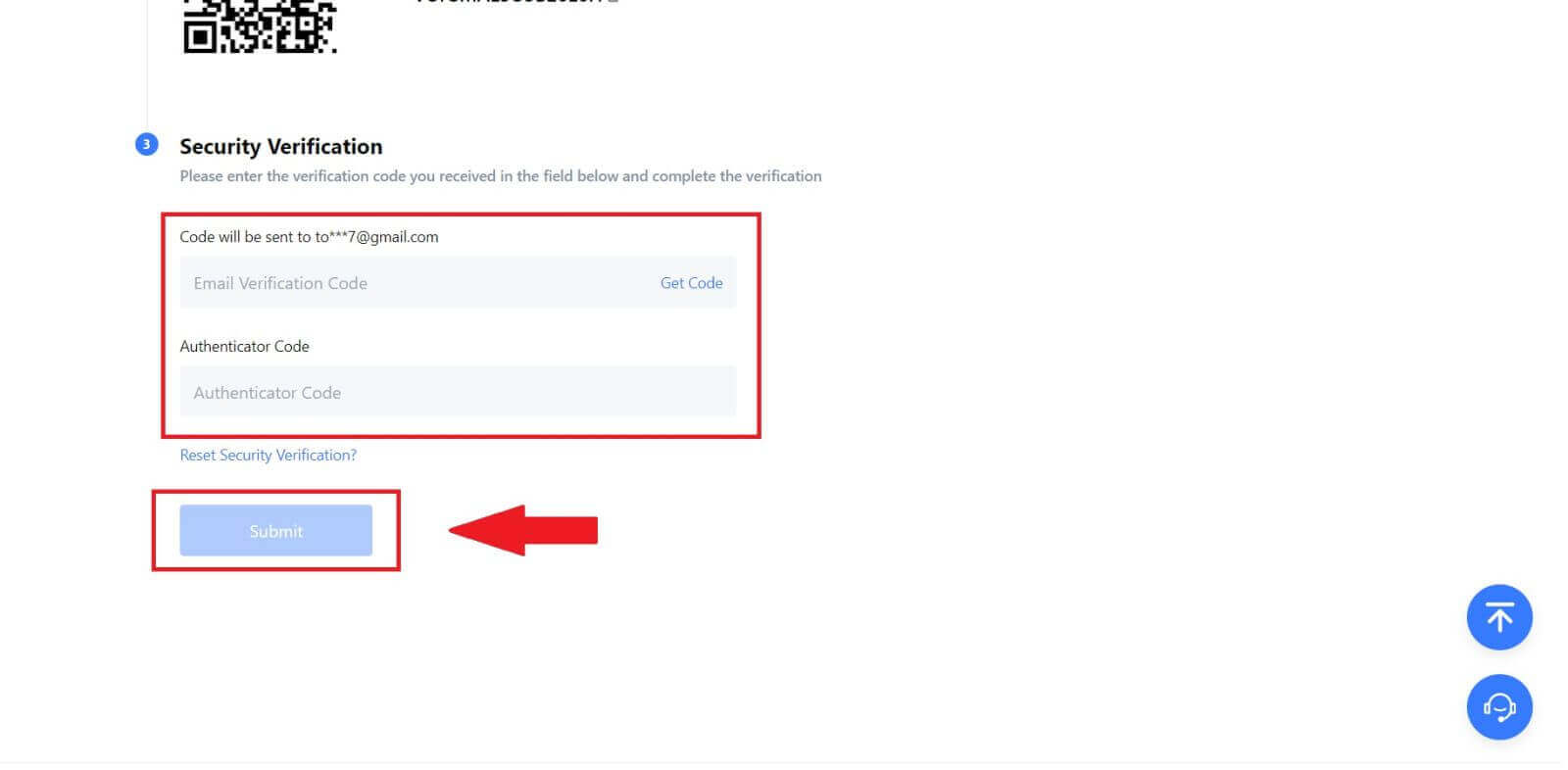Як відкрити обліковий запис і ввійти в MEXC

Як відкрити рахунок на MEXC
Як відкрити рахунок на MEXC за допомогою електронної пошти або номера телефону
Крок 1: Реєстрація на веб-сайті MEXC
Увійдіть на веб-сайт MEXC і натисніть [ Увійти/Зареєструватися ] у верхньому правому куті, щоб перейти на сторінку реєстрації. 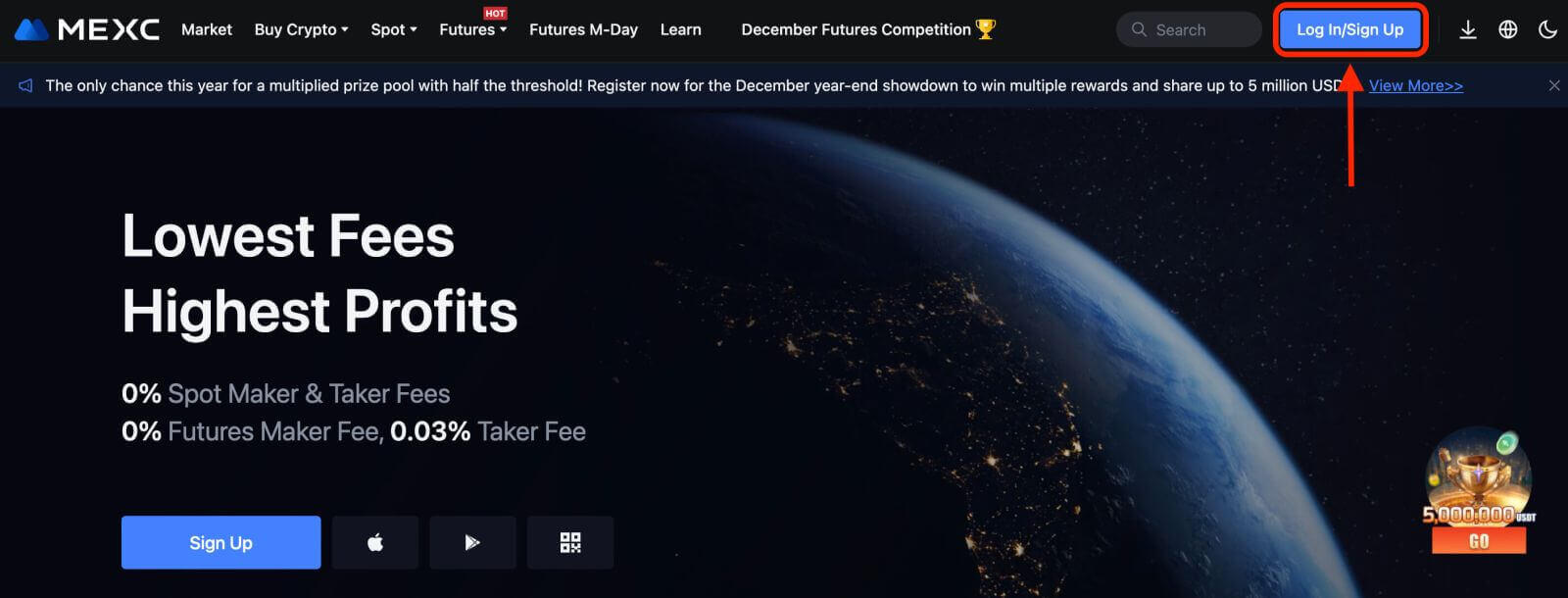
Крок 2: Введіть свій номер мобільного телефону або адресу електронної пошти та переконайтеся, що номер телефону чи адреса електронної пошти дійсні. Номер телефону
електронної пошти Крок 3: Введіть пароль для входу. Для безпеки вашого облікового запису переконайтеся, що ваш пароль містить принаймні 10 символів, включаючи великі літери та одну цифру. Крок 4. З’явиться вікно підтвердження та введіть код підтвердження. Ви отримаєте 6-значний код підтвердження на свою електронну пошту або телефон. (Поставте прапорець у кошик, якщо електронного листа не надійшло). Потім натисніть кнопку [Підтвердити] . Крок 5: Вітаємо! Ви успішно створили обліковий запис MEXC за допомогою електронної пошти або номера телефону.
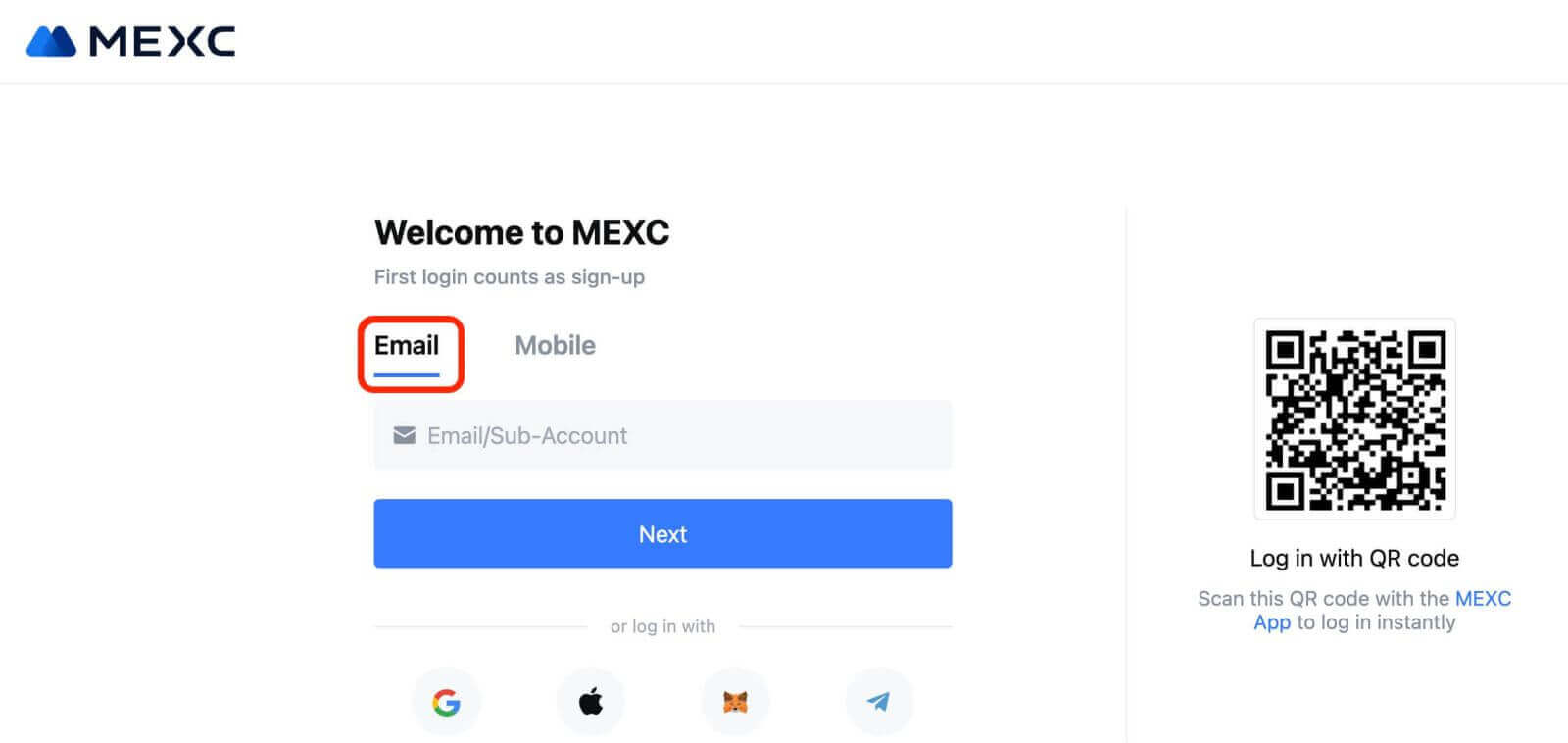
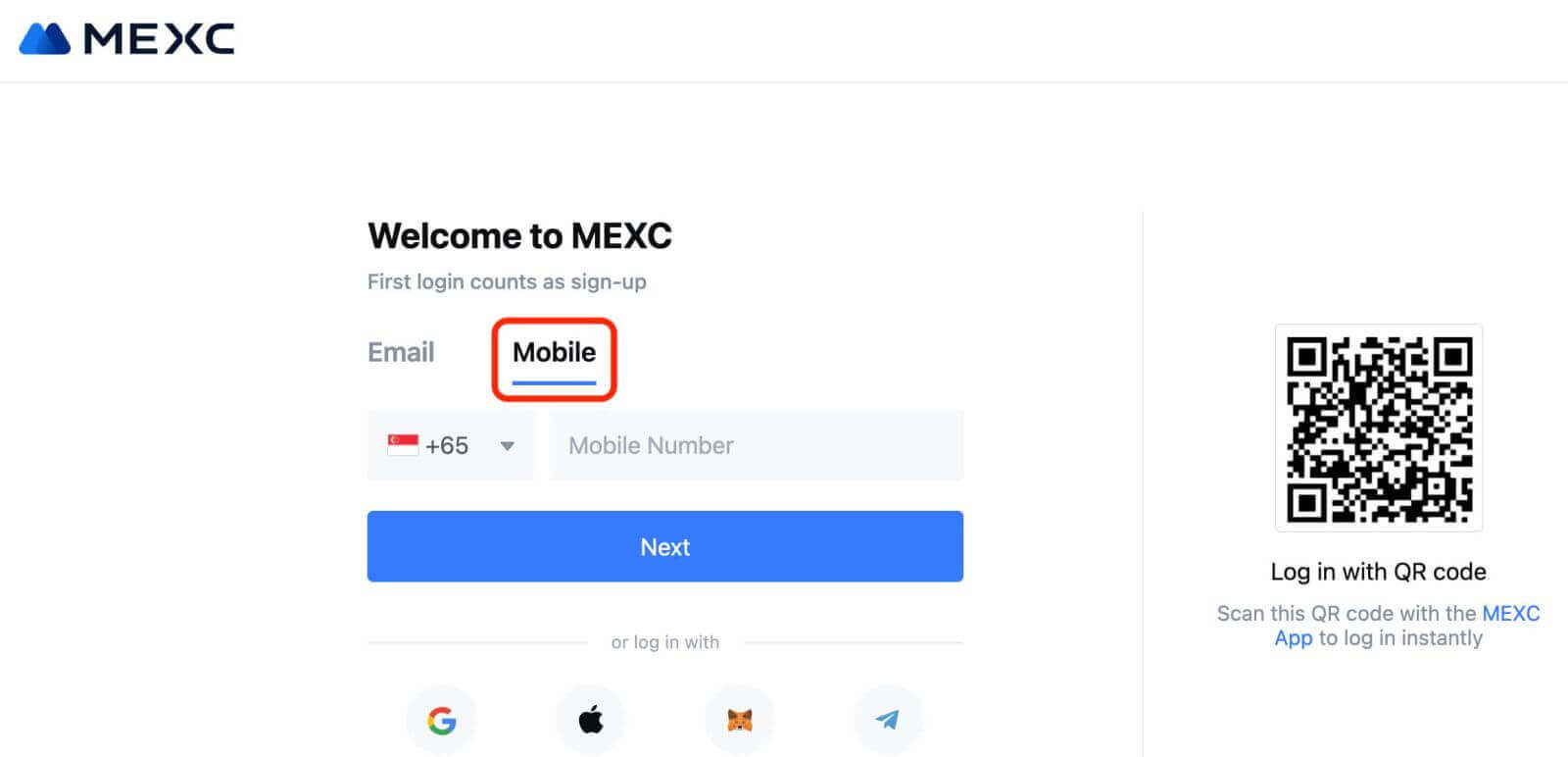
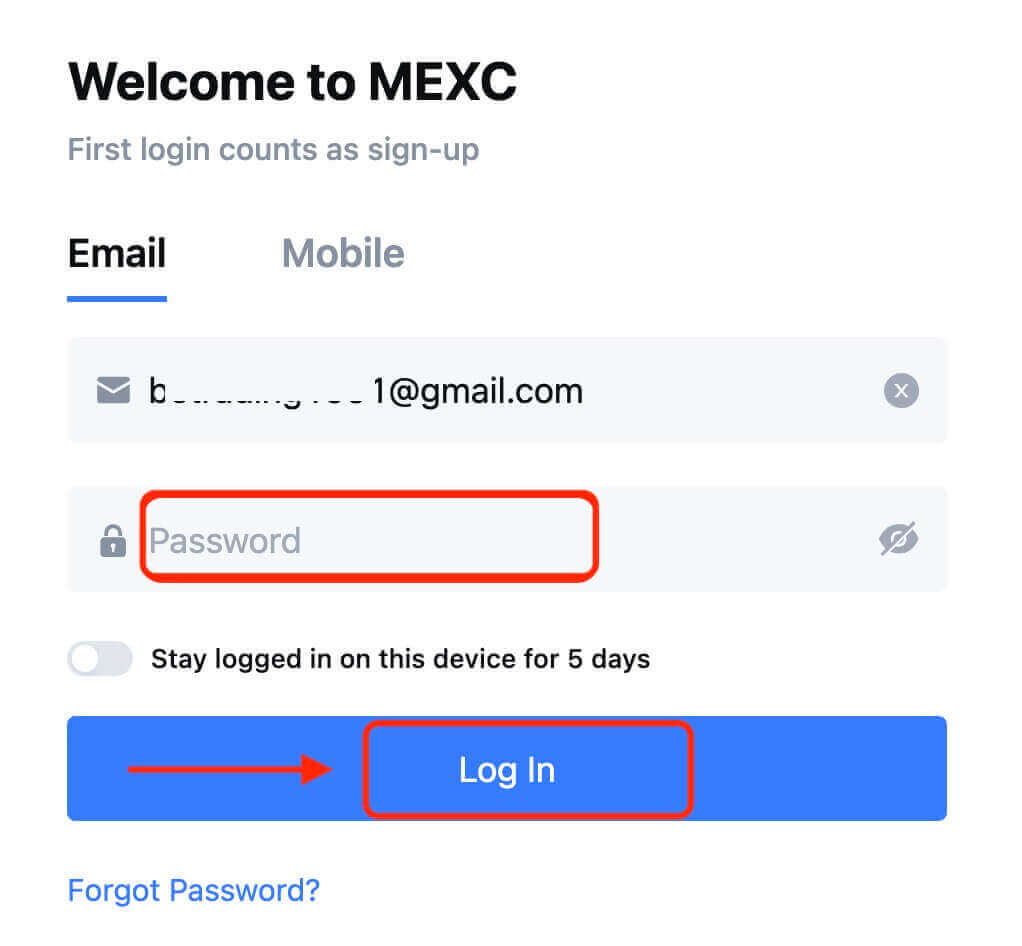
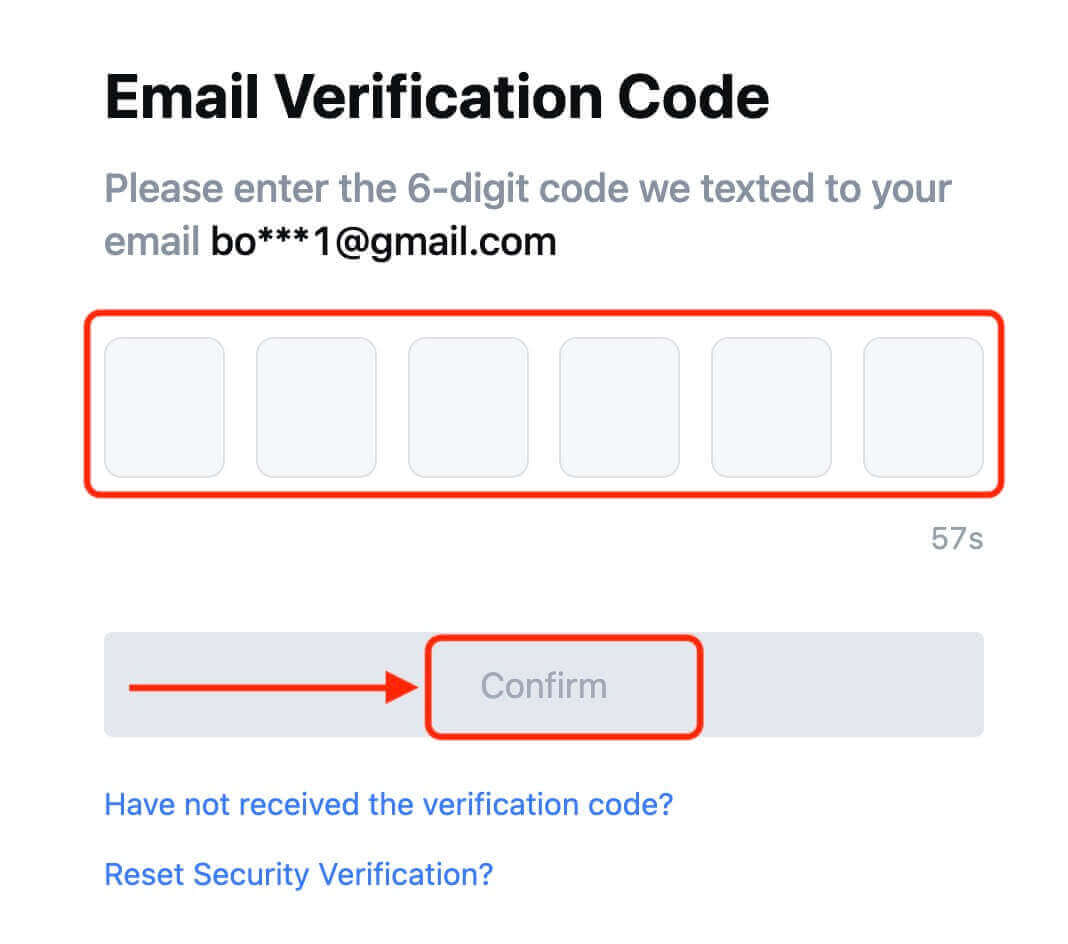
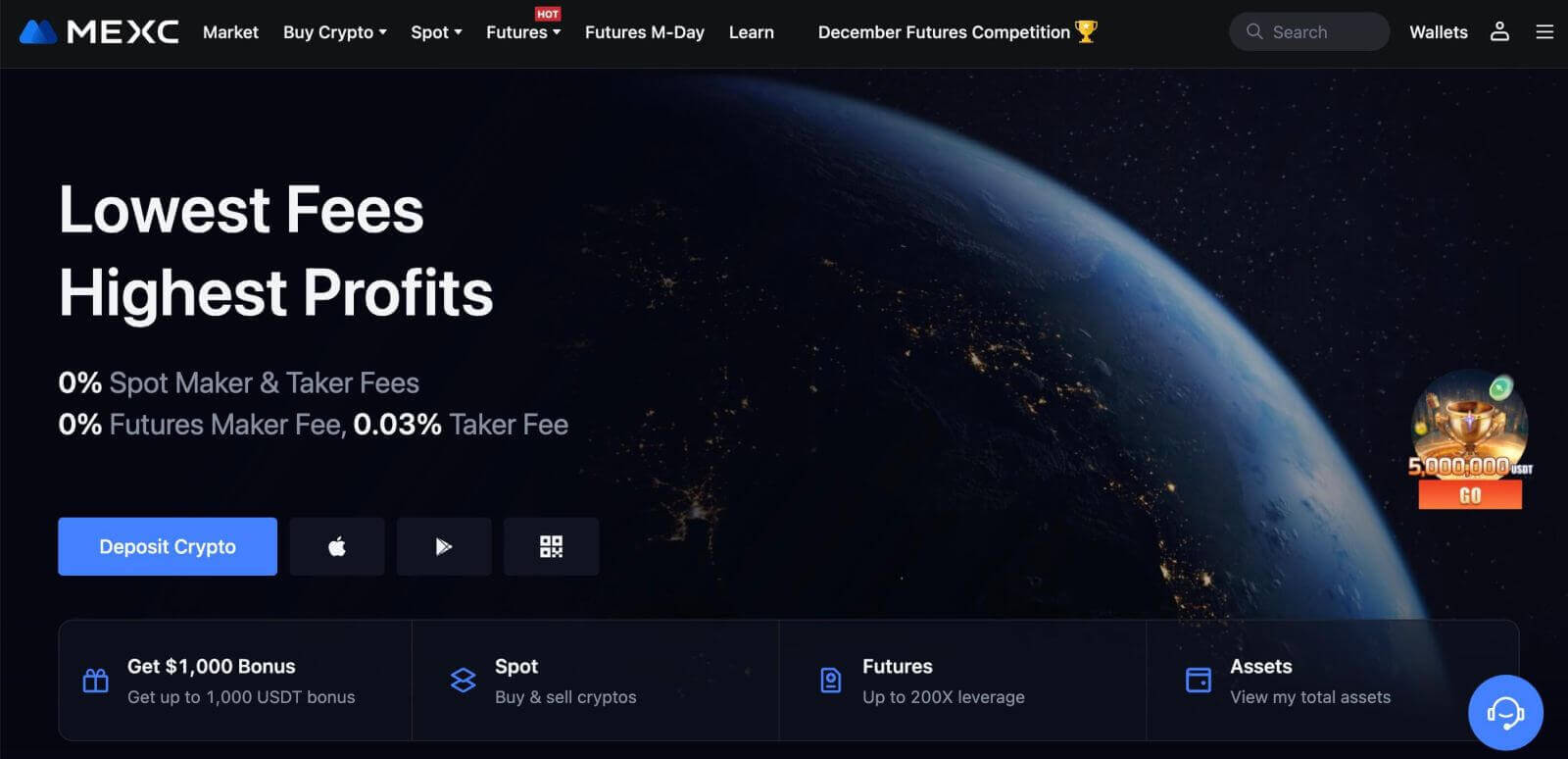
Як відкрити обліковий запис на MEXC у Google
Крім того, ви можете створити обліковий запис MEXC через Google. Якщо ви бажаєте це зробити, виконайте такі дії:
1. По-перше, вам потрібно буде перейти на домашню сторінку MEXC і натиснути [ Увійти/Зареєструватися ]. 
2. Натисніть кнопку [Google]. 
3. Відкриється вікно входу, де вам потрібно буде ввести адресу електронної пошти або телефон і натиснути «Далі». 
4. Потім введіть пароль свого облікового запису Google і натисніть «Далі». 

5. Натисніть «Зареєструватися для нового облікового запису MEXC». 
6. Заповніть свою інформацію, щоб створити новий обліковий запис. Потім [Зареєструватися]. 
7. Завершіть процес перевірки. Ви отримаєте 6-значний код підтвердження на свою електронну пошту або телефон. Введіть код і натисніть [Підтвердити]. 
8. Вітаємо! Ви успішно створили обліковий запис MEXC через Google.
Як відкрити обліковий запис на MEXC в Apple
1. Крім того, ви можете зареєструватися за допомогою системи єдиного входу зі своїм обліковим записом Apple, відвідавши MEXC і натиснувши [ Увійти/Зареєструватися ].  2. Виберіть [Apple], з’явиться спливаюче вікно, і вам буде запропоновано ввійти в MEXC за допомогою облікового запису Apple.
2. Виберіть [Apple], з’явиться спливаюче вікно, і вам буде запропоновано ввійти в MEXC за допомогою облікового запису Apple. 
3. Введіть свій Apple ID і пароль, щоб увійти в MEXC. 
4. Натисніть «Зареєструватися для нового облікового запису MEXC». 
5. Заповніть свою інформацію, щоб створити новий обліковий запис. Потім [Зареєструватися]. 
6. Ви отримаєте 6-значний код підтвердження на свою електронну пошту або телефон. Введіть код і натисніть [Підтвердити]. 
7. Вітаємо! Ви успішно створили обліковий запис MEXC через Apple.
Як відкрити рахунок на MEXC за допомогою Telegram
1. Ви також можете зареєструватися за допомогою свого облікового запису Telegram, відвідавши MEXC і натиснувши [ Увійти/Зареєструватися ]. 
2. Виберіть [Telegram], з’явиться спливаюче вікно, і вам буде запропоновано ввійти в MEXC за допомогою облікового запису Telegram. 
3. Введіть свій номер телефону, щоб увійти в MEXC. 
4. Ви отримаєте запит у Telegram. Підтвердьте цей запит.
5. Прийміть запит на сайті MEXC. 
6. Натисніть «Зареєструватися для нового облікового запису MEXC». 
7. Заповніть свою інформацію, щоб створити новий обліковий запис. Потім [Зареєструватися]. 
8. Ви отримаєте 6-значний код підтвердження на свою електронну пошту або телефон. Введіть код і натисніть [Підтвердити]. 
9. Вітаємо! Ви успішно створили обліковий запис MEXC через Telegram.
Як відкрити обліковий запис у додатку MEXC
Ви можете легко зареєструвати обліковий запис MEXC за допомогою адреси електронної пошти, номера телефону або свого облікового запису Apple/Google/Telegram у програмі MEXC за допомогою кількох дотиків.
Крок 1. Завантажте та встановіть програму MEXC
- Відвідайте App Store (для iOS) або Google Play Store (для Android) на своєму мобільному пристрої.
- Знайдіть у магазині "MEXC" і завантажте програму MEXC.
- Встановіть додаток на свій пристрій.
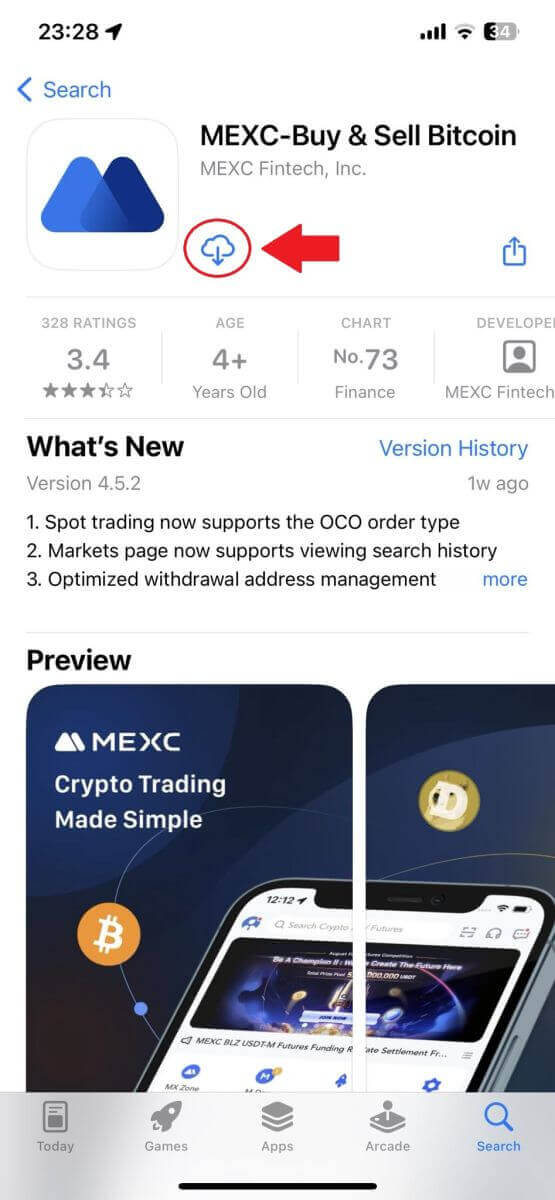
Крок 2. Відкрийте програму MEXC
- Знайдіть піктограму програми MEXC на головному екрані пристрою або в меню програми.
- Торкніться піктограми, щоб відкрити програму MEXC.
Крок 3. Перейдіть на сторінку входу
- Торкніться піктограми у верхньому лівому куті, після чого ви знайдете такі опції, як «Увійти». Натисніть цю опцію, щоб перейти на сторінку входу.
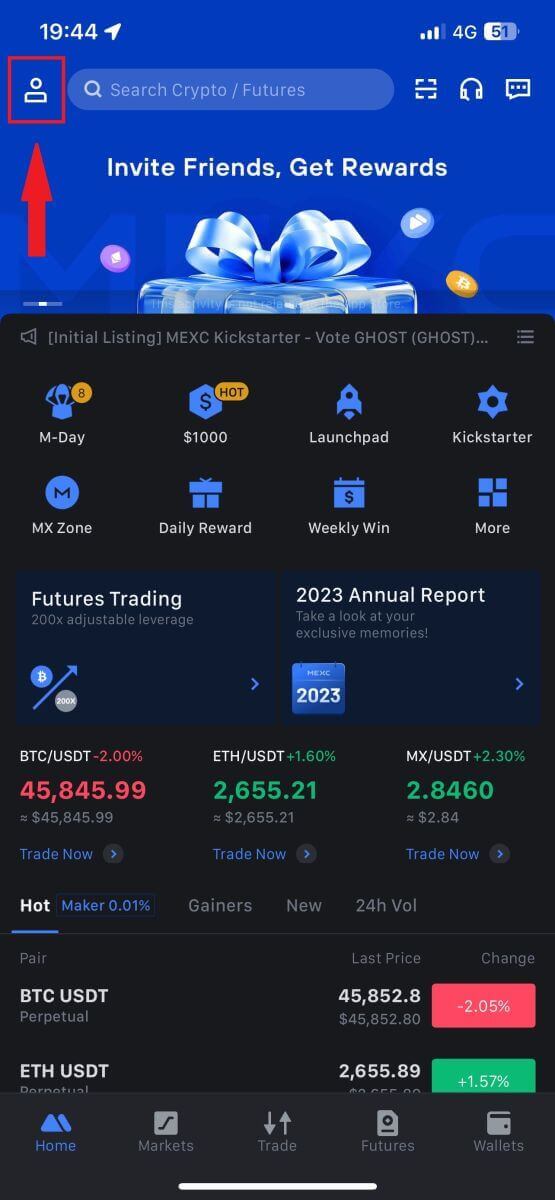
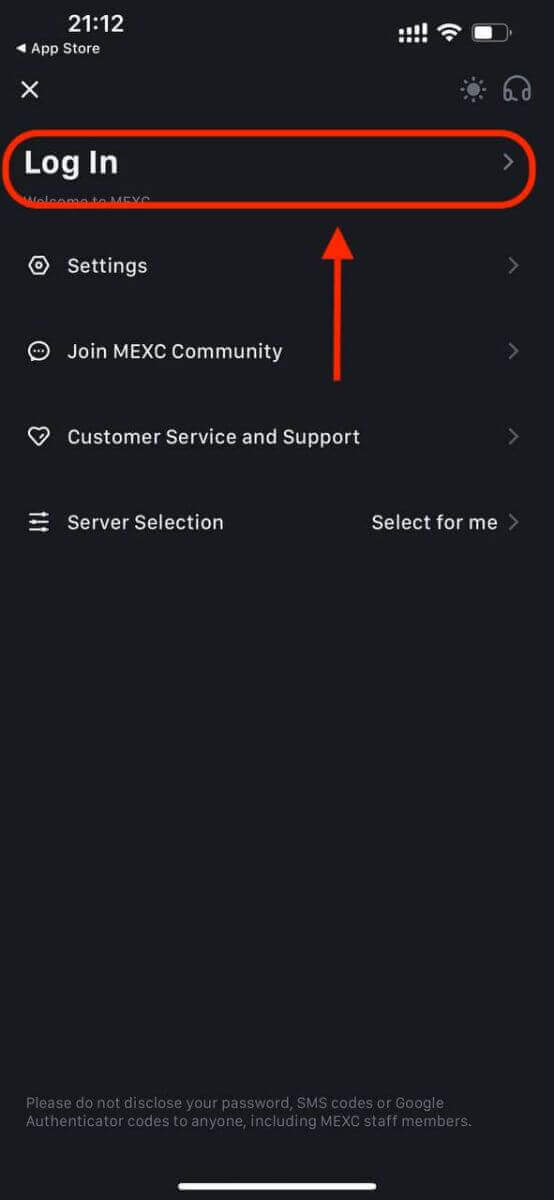
Крок 4: Введіть свої облікові дані
- Виберіть [Електронна адреса] або [Номер телефону] та введіть адресу електронної пошти/номер телефону.
- Створіть надійний пароль для свого облікового запису MEXC.
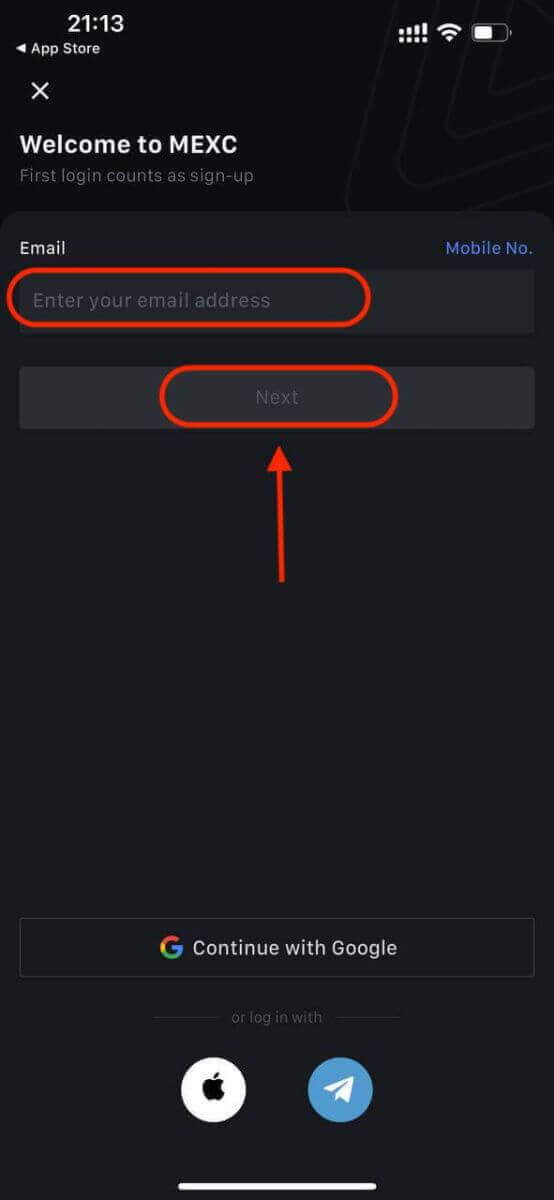
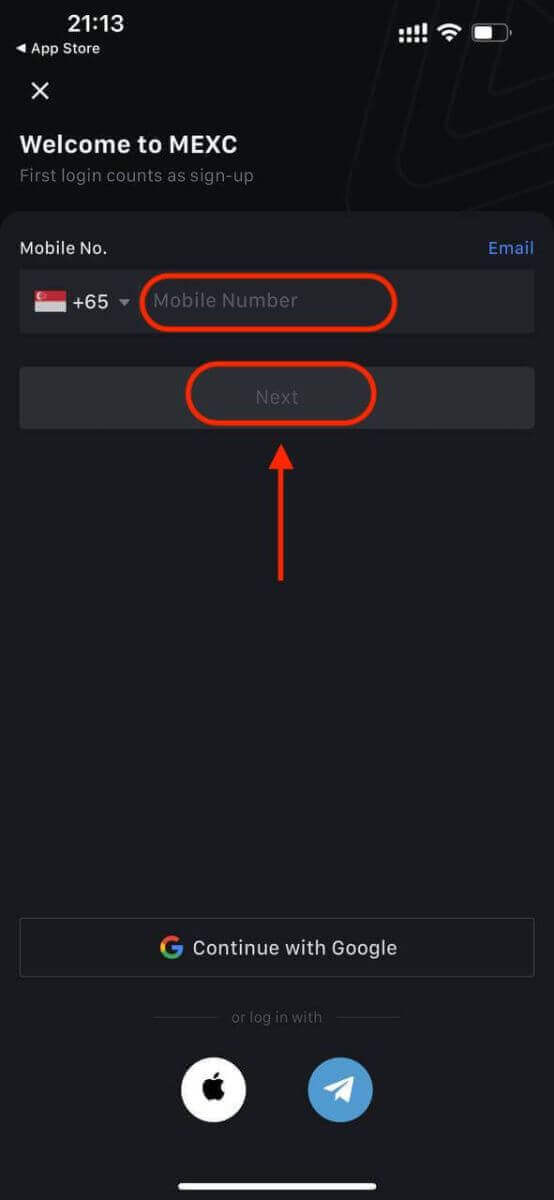
Створіть надійний пароль для свого облікового запису.
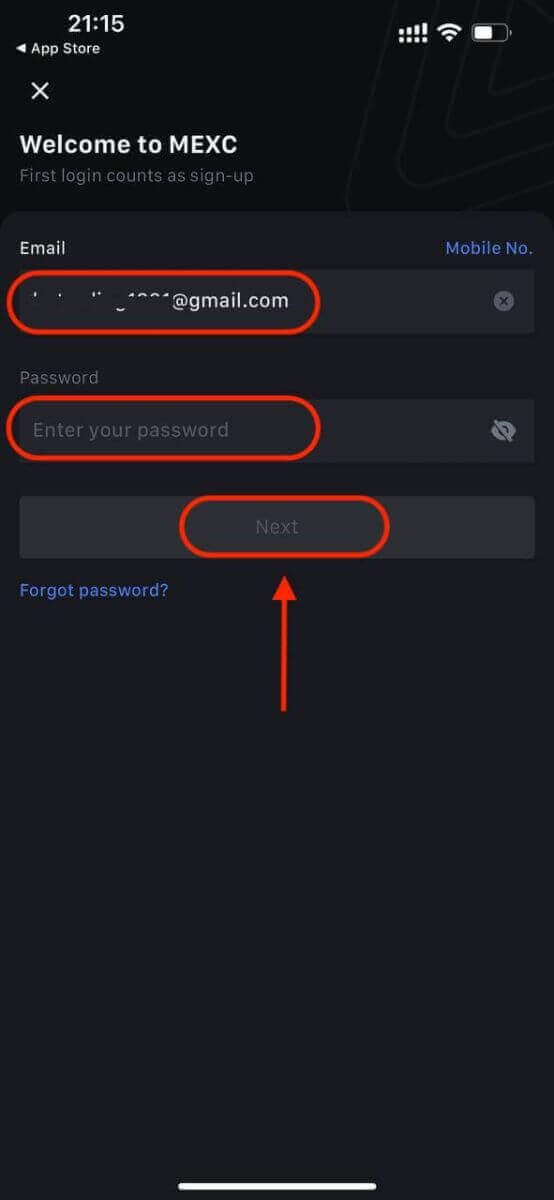
Примітка:
- Ваш пароль має містити щонайменше 10 символів, включаючи одну велику літеру та одну цифру.
Крок 5: Перевірка (за наявності)
- Ви отримаєте 6-значний код підтвердження на свою електронну пошту або телефон.
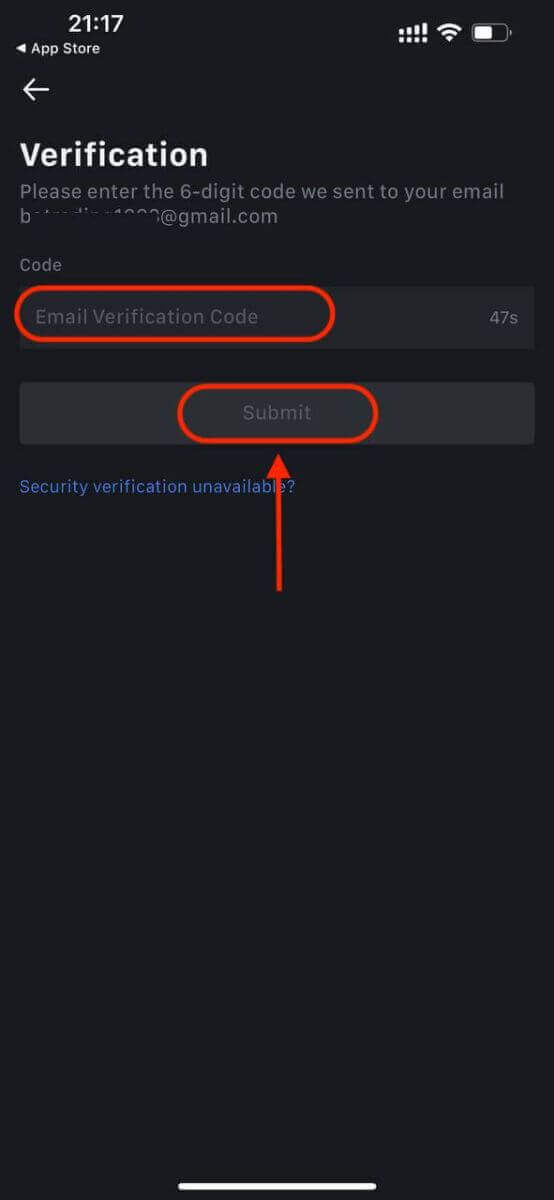
Крок 6. Отримайте доступ до свого облікового запису
- Щиро вітаю! Ви успішно створили обліковий запис MEXC.
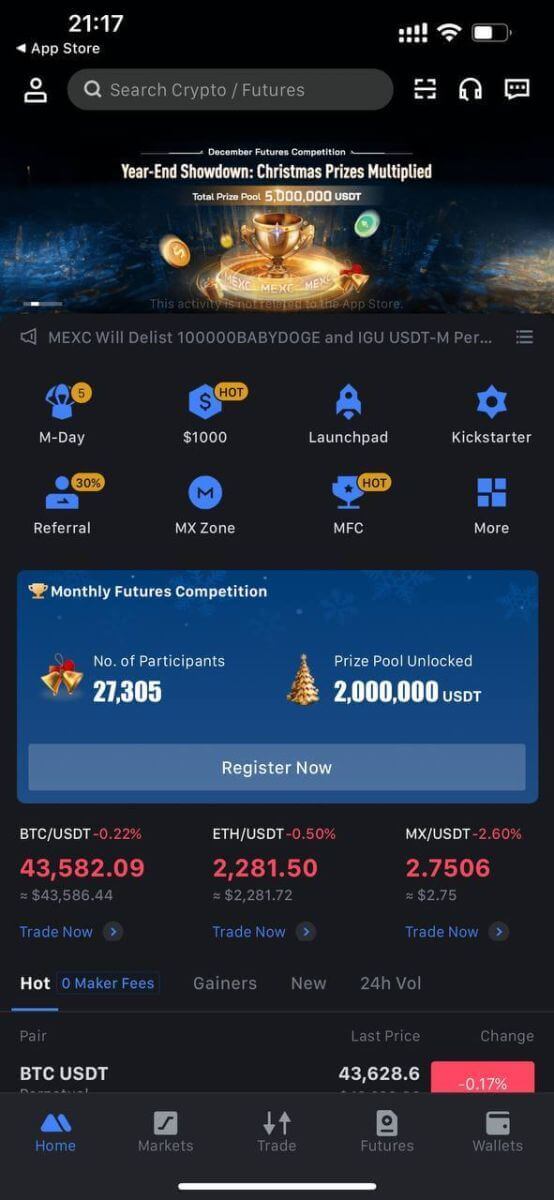
Або ви можете зареєструватися в додатку MEXC за допомогою Google, Telegram або Apple.
Крок 1. Виберіть [ Apple ], [Google] або [Telegram] . Вам буде запропоновано ввійти в MEXC за допомогою облікових записів Apple, Google і Telegram.
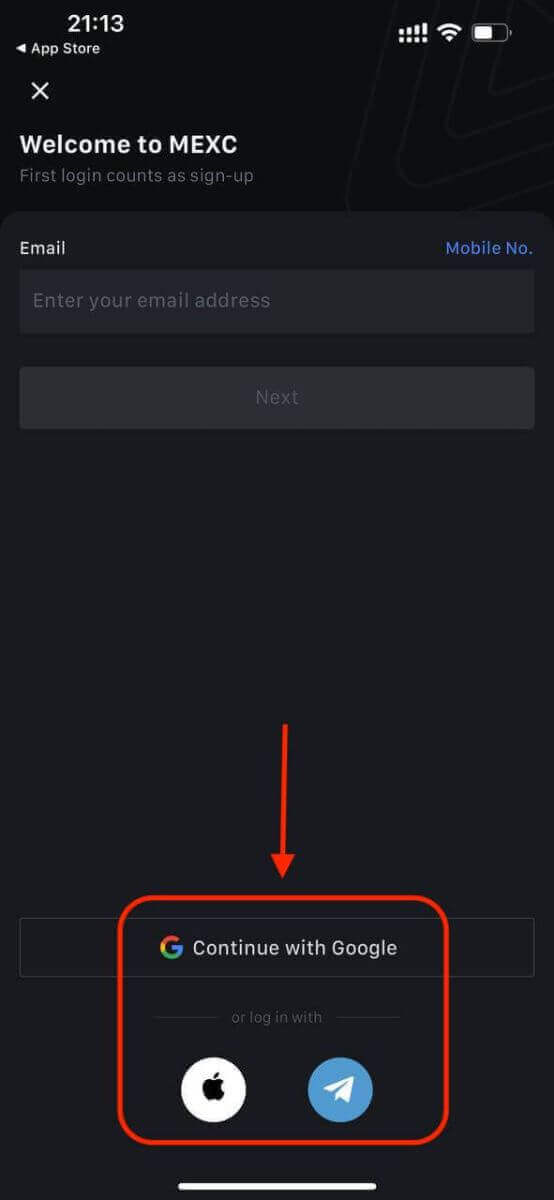
Крок 2. Перегляньте свій Apple ID і натисніть [Продовжити].
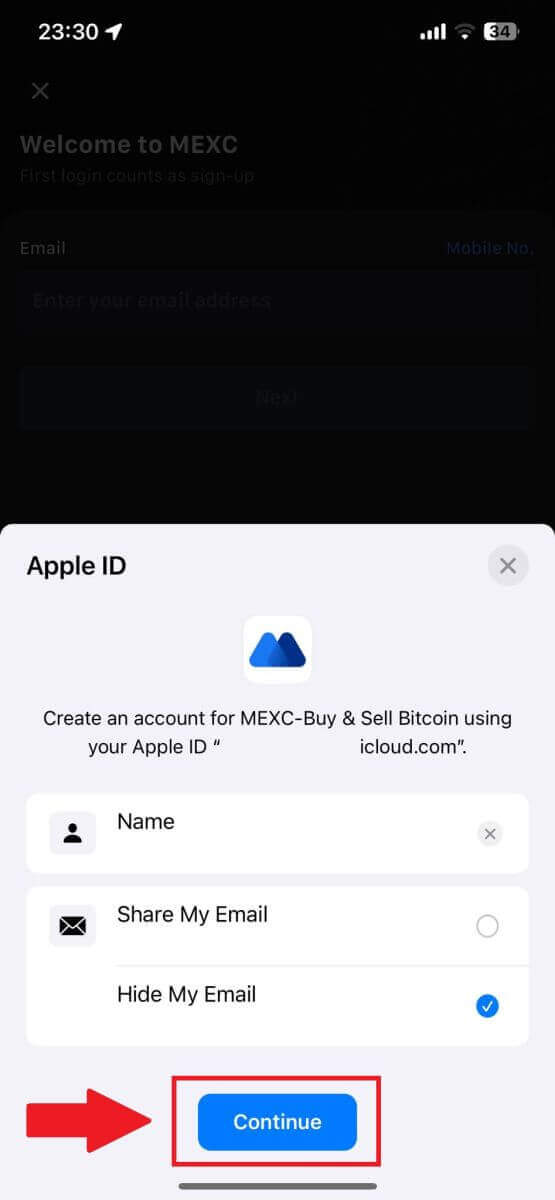
Крок 3: скиньте пароль.
- Ваш обліковий запис зареєстровано, на вашу електронну пошту буде надіслано скидання пароля.
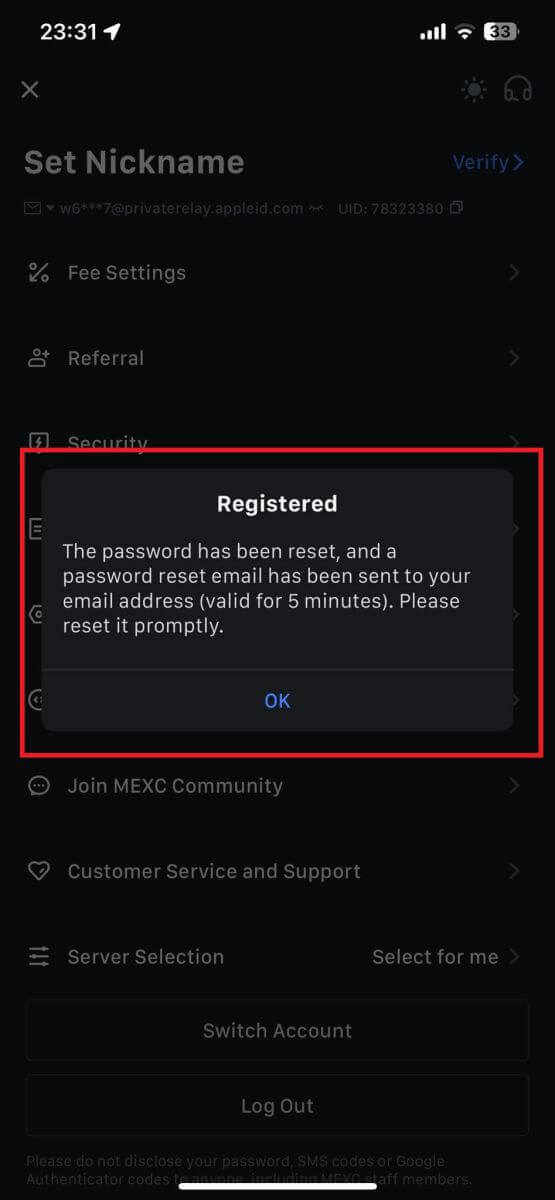
Крок 4. Отримайте доступ до свого облікового запису.
- Щиро вітаю! Ви успішно створили обліковий запис MEXC.
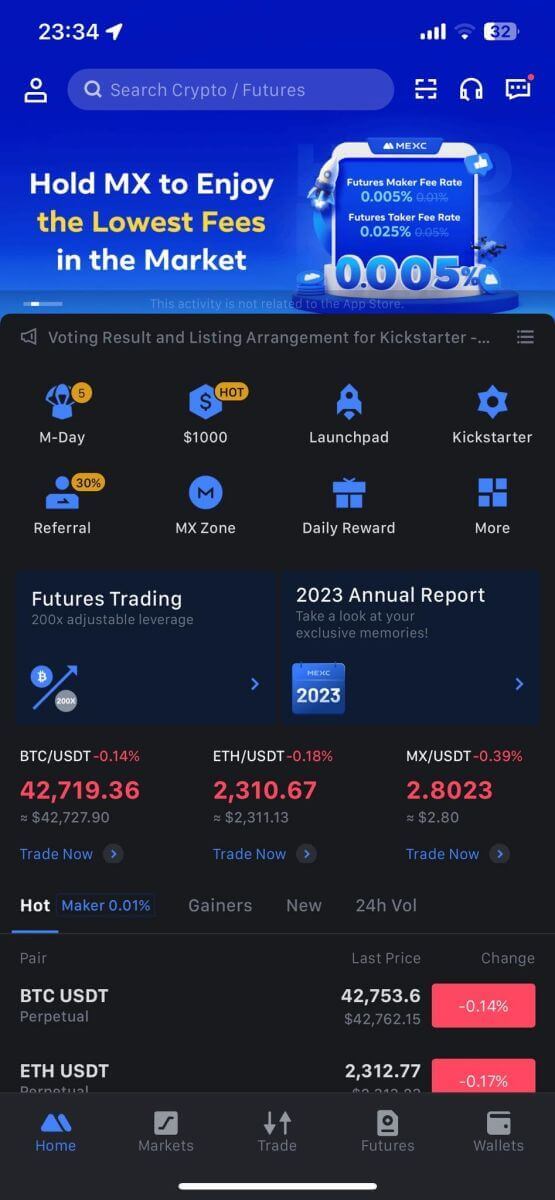
Часті запитання (FAQ)
Неможливо отримати код підтвердження SMS на MEXC
Якщо ви не можете отримати SMS-код підтвердження на свій мобільний телефон, це може бути пов’язано з наведеними нижче причинами. Будь ласка, дотримуйтеся відповідних інструкцій і повторіть спробу отримати код підтвердження.Причина 1: послуги SMS для мобільних номерів не надаються, оскільки MEXC не надає послуг у вашій країні чи регіоні.
Причина 2: якщо ви встановили програмне забезпечення безпеки на своєму мобільному телефоні, можливо, програмне забезпечення перехопило та заблокувало SMS.
- Рішення : відкрийте мобільне програмне забезпечення безпеки та тимчасово вимкніть блокування, а потім спробуйте отримати код підтвердження ще раз.
Причина 3: проблеми з вашим постачальником послуг мобільного зв’язку, наприклад, перевантаженість шлюзу SMS або інші відхилення.
- Рішення : коли SMS-шлюз вашого оператора мобільного зв’язку перевантажений або зазнає збоїв, це може призвести до затримок або втрати надісланих повідомлень. Зв’яжіться зі своїм оператором мобільного зв’язку, щоб перевірити ситуацію, або спробуйте пізніше, щоб отримати код підтвердження.
Причина 4: Занадто швидко надійшло забагато кодів підтвердження через SMS.
- Вирішення : натискання кнопки для надсилання коду підтвердження через SMS занадто багато разів поспіль може вплинути на вашу здатність отримати код підтвердження. Зачекайте деякий час і повторіть спробу пізніше.
Причина 5: поганий або відсутній сигнал у вашому поточному місці.
- Рішення : якщо ви не можете отримати SMS або маєте затримку в отриманні SMS, це, ймовірно, через поганий сигнал або його відсутність. Повторіть спробу в місці з кращим сигналом.
Інші проблеми:
відключення послуги мобільного зв’язку через відсутність оплати, повний обсяг пам’яті телефону, SMS-підтвердження, яке позначено як спам, та інші ситуації також можуть перешкодити вам отримати SMS-коди підтвердження.
Примітка.
Якщо ви все ще не можете отримати коди підтвердження через SMS після того, як спробували наведені вище рішення, можливо, ви внесли відправника SMS у чорний список. У цьому випадку зверніться по допомогу до служби підтримки клієнтів онлайн.
Що робити, якщо ви не отримуєте електронний лист від MEXC?
Якщо ви не отримали електронний лист, спробуйте наступні способи:- Переконайтеся, що ви ввели правильну електронну адресу під час реєстрації;
- Перевірте папку зі спамом або інші папки;
- Перевірте, чи належним чином надсилаються та отримуються електронні листи поштовим клієнтом;
- Спробуйте використовувати електронну пошту від основного постачальника, наприклад Gmail і Outlook;
- Перевірте папку "Вхідні" пізніше, оскільки може виникнути затримка мережі. Верифікаційний код дійсний 15 хвилин;
- Якщо ви все ще не отримуєте електронний лист, можливо, його заблоковано. Вам потрібно буде вручну внести домен електронної пошти MEXC у білий список, перш ніж знову спробувати отримати електронний лист.
Додайте в білий список таких відправників (білий список доменів електронної пошти):
Білий список для доменного імені:
- mexc.link
- mexc.sg
- mexc.com
Білий список для електронної адреси:
- [email protected]
- [email protected]
- [email protected]
- [email protected]
- [email protected]
- [email protected]
Як підвищити безпеку облікового запису MEXC
1. Параметри пароля: встановіть складний і унікальний пароль. З міркувань безпеки використовуйте пароль щонайменше з 10 символів, включаючи принаймні одну велику та малу літери, одну цифру та один спеціальний символ. Уникайте використання очевидних шаблонів або інформації, яка є легкодоступною для інших (наприклад, ваше ім’я, адреса електронної пошти, дата народження, номер мобільного телефону тощо).
- Формати паролів, які ми не рекомендуємо: lihua, 123456, 123456abc, test123, abc123
- Рекомендовані формати паролів: Q@ng3532!, iehig4g@#1, QQWwfe@242!
2. Зміна паролів. Ми рекомендуємо вам регулярно змінювати пароль, щоб підвищити безпеку свого облікового запису. Найкраще міняти пароль кожні три місяці та щоразу використовувати зовсім інший пароль. Для більш безпечного та зручного керування паролями ми рекомендуємо використовувати такий менеджер паролів, як «1Password» або «LastPass».
- Крім того, зберігайте свої паролі в суворій конфіденційності та не повідомляйте їх іншим. Співробітники MEXC ніколи і ні за яких обставин не запитуватимуть ваш пароль.
3. Двофакторна автентифікація (2FA)
Підключення Google Authenticator: Google Authenticator — це інструмент динамічного паролю, запущений Google. Ви повинні використовувати свій мобільний телефон для сканування штрих-коду, наданого MEXC, або ввести ключ. Після додавання дійсний 6-значний код автентифікації генеруватиметься на автентифікаторі кожні 30 секунд. Після успішного підключення вам потрібно ввести або вставити 6-значний код автентифікації, який відображається в Google Authenticator кожного разу, коли ви входите в MEXC.
Підключення MEXC Authenticator: ви можете завантажити та використовувати MEXC Authenticator в App Store або Google Play для підвищення безпеки свого облікового запису.
4. Стережіться фішингу
Будьте уважні до фішингових електронних листів, видаючи себе за MEXC, і завжди переконайтеся, що посилання є посиланням на офіційний веб-сайт MEXC, перш ніж входити у свій обліковий запис MEXC. Співробітники MEXC ніколи не запитуватимуть у вас ваш пароль, коди підтвердження через SMS чи електронну пошту чи коди Google Authenticator.
Як увійти в обліковий запис на MEXC
Як увійти в обліковий запис MEXC за допомогою електронної пошти або номера телефону
Крок 1: Вхід
Перейдіть на веб-сайт MEXC , на головній сторінці знайдіть і натисніть кнопку « Увійти/Зареєструватися ». Зазвичай вона розташована у верхньому правому куті сторінки.  Крок 2: Увійдіть, використовуючи свою адресу електронної пошти або номер телефону
Крок 2: Увійдіть, використовуючи свою адресу електронної пошти або номер телефону
1. На сторінці входу введіть [електронну пошту] або [номер телефону] та пароль, який ви вказали під час реєстрації Натисніть кнопку «Увійти»
2. Ви отримаєте 6-значний код підтвердження на свою електронну пошту або телефон Введіть код підтвердження та натисніть «Підтвердити» 
Крок 3: Отримайте доступ до свого облікового запису MEXC
Після введення правильного коду підтвердження ви зможете успішно використовувати свій обліковий запис MEXC для торгівлі. 
Як увійти в обліковий запис MEXC за допомогою Google
Крок 1: Вхід
Перейдіть на веб-сайт MEXC , на головній сторінці знайдіть і натисніть кнопку « Увійти/Зареєструватися ». Зазвичай він розташований у верхньому правому куті сторінки.  Крок 2. Виберіть «Увійти через Google»
Крок 2. Виберіть «Увійти через Google»
На сторінці входу ви знайдете різні варіанти входу. Знайдіть і виберіть кнопку «Google».  Крок 3. Виберіть обліковий запис Google
Крок 3. Виберіть обліковий запис Google
1. З’явиться нове вікно або спливаюче вікно, введіть обліковий запис Google, у який ви хочете ввійти, і натисніть [Далі]. 
2. Введіть свій пароль і натисніть [Далі].  Крок 4: Надайте дозвіл
Крок 4: Надайте дозвіл
Після вибору облікового запису Google вас можуть попросити надати MEXC дозвіл на доступ до певної інформації, пов’язаної з вашим обліковим записом Google. Перегляньте дозволи та натисніть [Підтвердити] для обробки. Крок 5: Отримайте доступ до свого облікового запису MEXC
Крок 5: Отримайте доступ до свого облікового запису MEXC
Щойно дозвіл буде надано, вас буде перенаправлено назад на платформу MEXC. Тепер ви ввійшли у свій обліковий запис MEXC за допомогою облікових даних Google. 
Як увійти в обліковий запис MEXC за допомогою Apple
Крок 1: Вхід
Перейдіть на веб-сайт MEXC , на домашній сторінці веб-сайту MEXC знайдіть і натисніть кнопку « Увійти/Зареєструватися », яка зазвичай знаходиться у верхньому правому куті.  Крок 2. Виберіть «Увійти за допомогою Apple»
Крок 2. Виберіть «Увійти за допомогою Apple»
На сторінці входу серед параметрів входу знайдіть і виберіть кнопку «Apple».  Крок 3. Увійдіть за допомогою свого Apple ID
Крок 3. Увійдіть за допомогою свого Apple ID
З’явиться нове вікно або спливаюче вікно, яке запропонує вам увійти за допомогою свого Apple ID. Введіть свою адресу електронної пошти та пароль Apple ID.  Крок 4: Надайте дозвіл
Крок 4: Надайте дозвіл
Натисніть [Продовжити] , щоб продовжити використання MEXC зі своїм Apple ID.  Крок 5: Отримайте доступ до свого облікового запису MEXC
Крок 5: Отримайте доступ до свого облікового запису MEXC
Щойно дозвіл буде надано, ви будете перенаправлені назад на платформу MEXC, увійшовши у свій обліковий запис за допомогою облікових даних Apple. 
Як увійти в обліковий запис MEXC за допомогою Telegram
Крок 1: Вхід
Перейдіть на веб-сайт MEXC , на домашній сторінці веб-сайту MEXC знайдіть і натисніть кнопку « Увійти/Зареєструватися », яка зазвичай знаходиться у верхньому правому куті, і натисніть її, щоб продовжити.  Крок 2: Виберіть «Увійти за допомогою Telegram»
Крок 2: Виберіть «Увійти за допомогою Telegram»
На сторінці входу знайдіть опцію «Telegram» серед доступних методів входу та натисніть її. 
Крок 3. Увійдіть за допомогою свого номера Telegram.
1. Виберіть свій регіон, введіть свій номер телефону в Telegram і натисніть [ДАЛІ]. 
2. На ваш обліковий запис Telegram буде надіслано повідомлення з підтвердженням, натисніть [Підтвердити] , щоб продовжити. 
Крок 4: авторизуйте MEXC
Надайте MEXC доступ до вашої інформації Telegram, натиснувши [ПРИЙНЯТИ].  Крок 5: Поверніться до MEXC
Крок 5: Поверніться до MEXC
Після надання дозволу ви будете перенаправлені назад на платформу MEXC. Тепер ви ввійшли у свій обліковий запис MEXC за допомогою облікових даних Telegram. 
Як увійти в додаток MEXC
Крок 1. Завантажте та встановіть програму MEXC
- Відвідайте App Store (для iOS) або Google Play Store (для Android) на своєму мобільному пристрої.
- Знайдіть у магазині "MEXC" і завантажте програму MEXC.
- Встановіть додаток на свій пристрій.
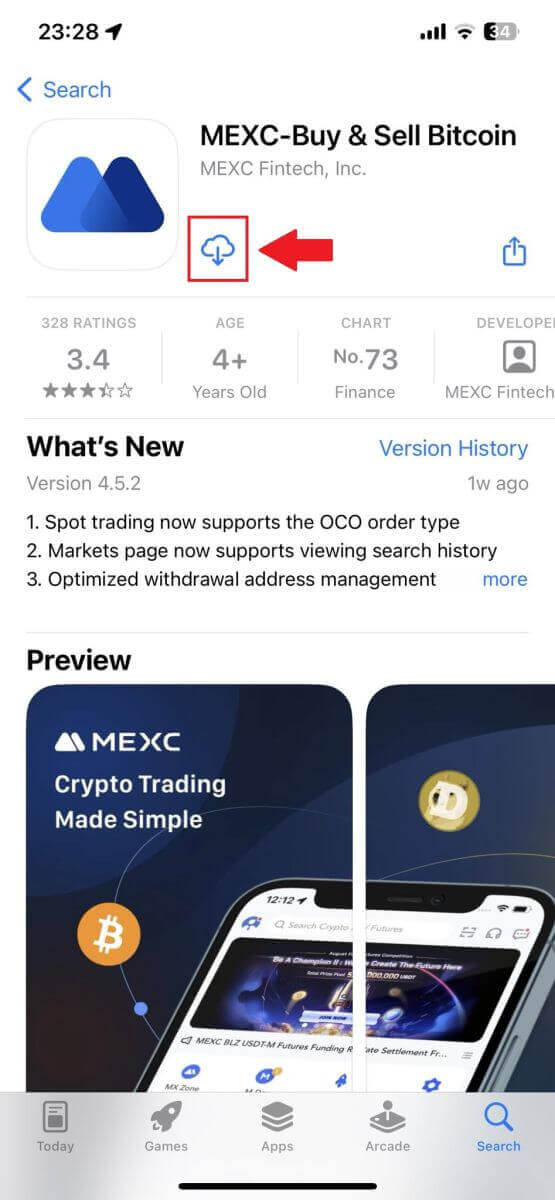
Крок 2. Відкрийте додаток і перейдіть на сторінку входу
- Відкрийте програму MEXC, торкніться піктограми [Профіль] у верхньому лівому головному екрані, і ви знайдете такі опції, як «Увійти». Натисніть цю опцію, щоб перейти на сторінку входу.

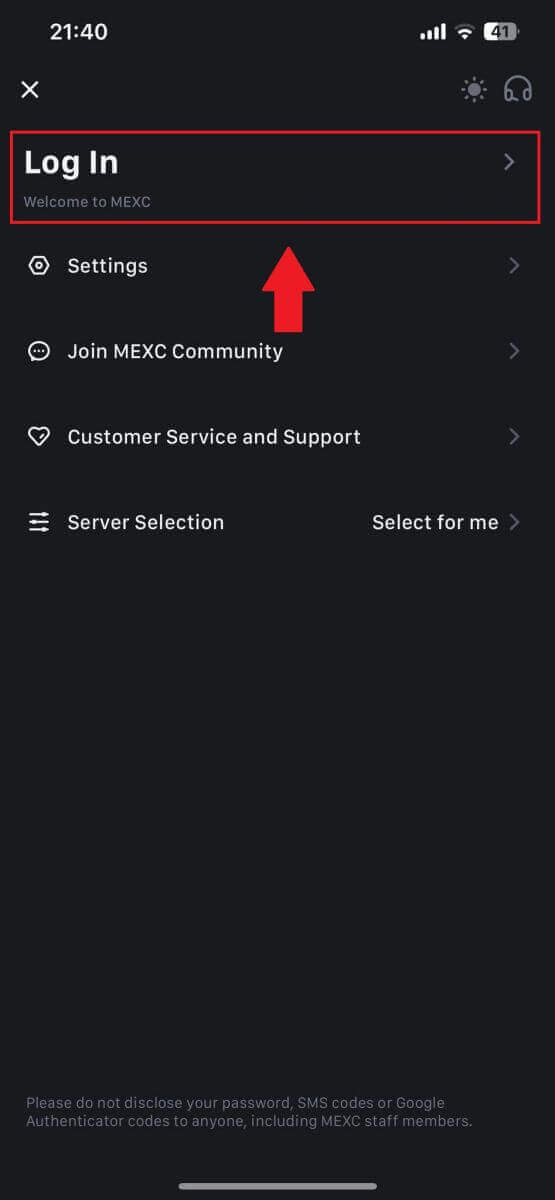
Крок 4: Введіть свої облікові дані
- Введіть зареєстровану електронну адресу.
- Введіть безпечний пароль, пов’язаний із вашим обліковим записом MEXC, і натисніть [Далі].
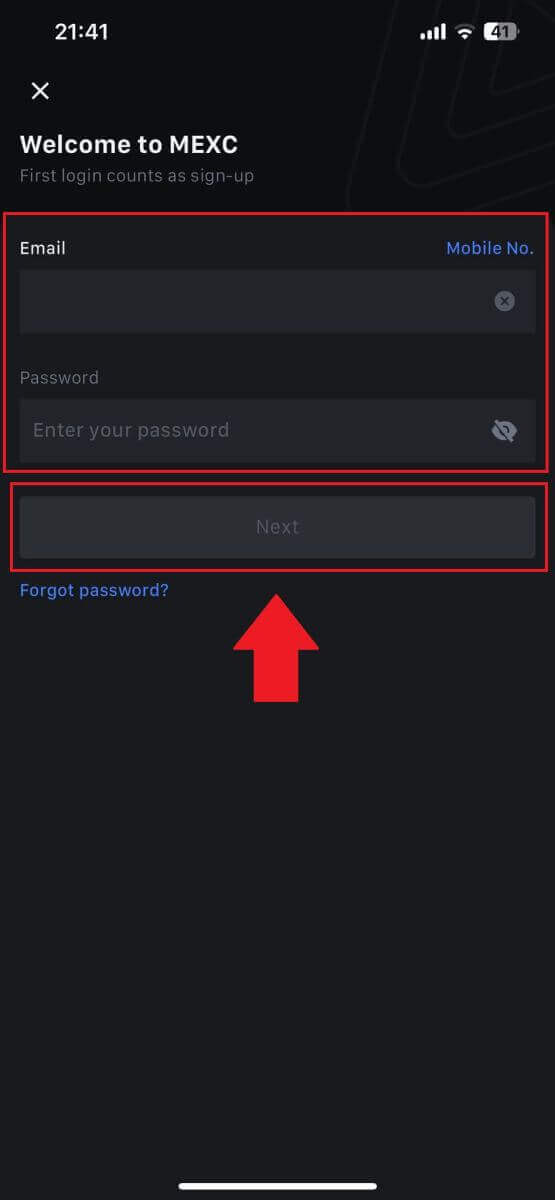
Крок 5: Перевірка
- Введіть 6-значний код, надісланий на вашу електронну пошту, і натисніть [Надіслати].
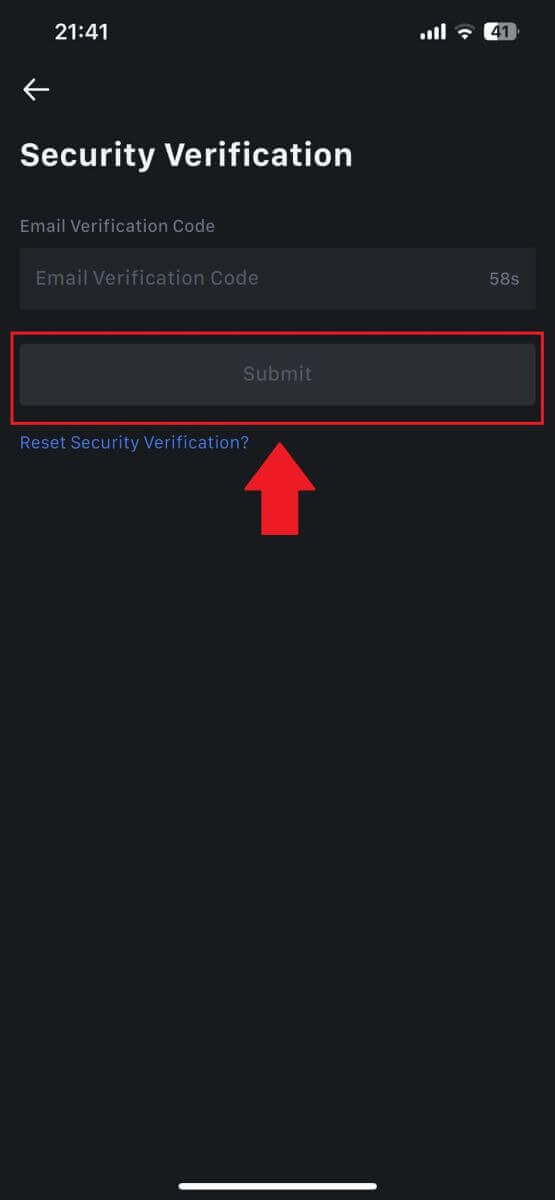
Крок 6. Отримайте доступ до свого облікового запису
- Після успішного входу ви отримаєте доступ до свого облікового запису MEXC через додаток. Ви зможете переглядати свій портфель, торгувати криптовалютами, перевіряти баланси та отримувати доступ до різноманітних функцій, які пропонує платформа.
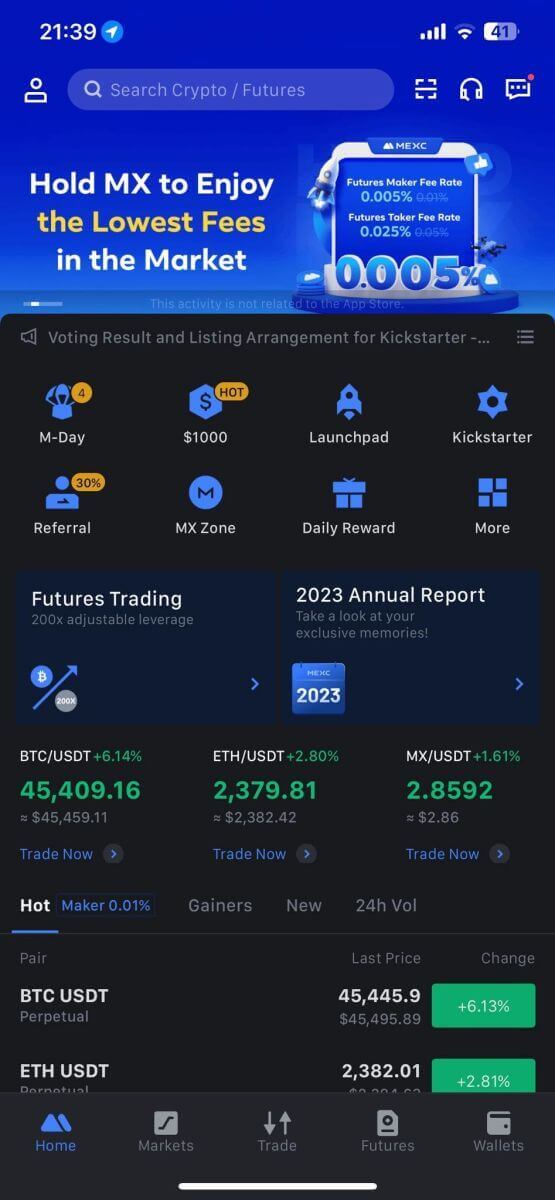
Або ви можете увійти в додаток MEXC за допомогою Google, Telegram або Apple.
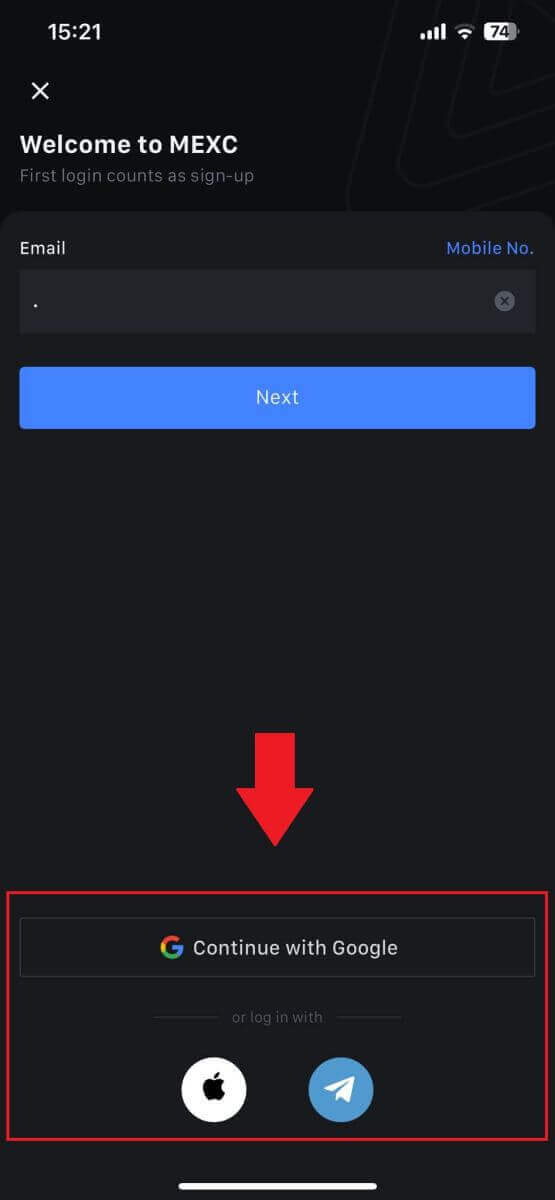
Я забув свій пароль від облікового запису MEXC
Забути пароль може бути неприємно, але скинути його на MEXC є простим процесом. Виконайте ці прості дії, щоб відновити доступ до свого облікового запису.1. Перейдіть на веб-сайт MEXC і натисніть [Увійти/Зареєструватися]. 
2. Натисніть [Забули пароль?] , щоб продовжити. 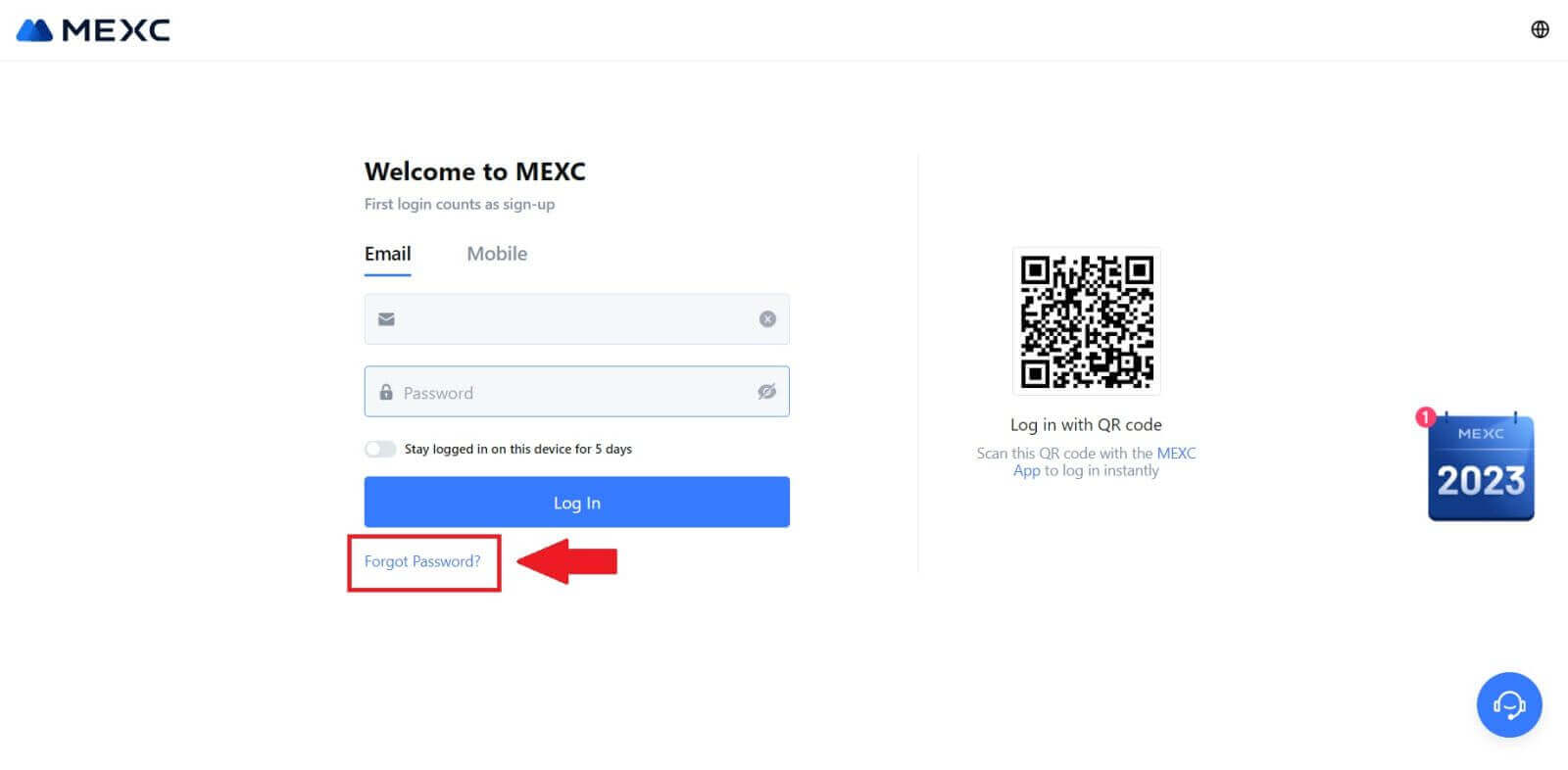
3. Заповніть електронну адресу свого облікового запису MEXC і натисніть [Далі]. 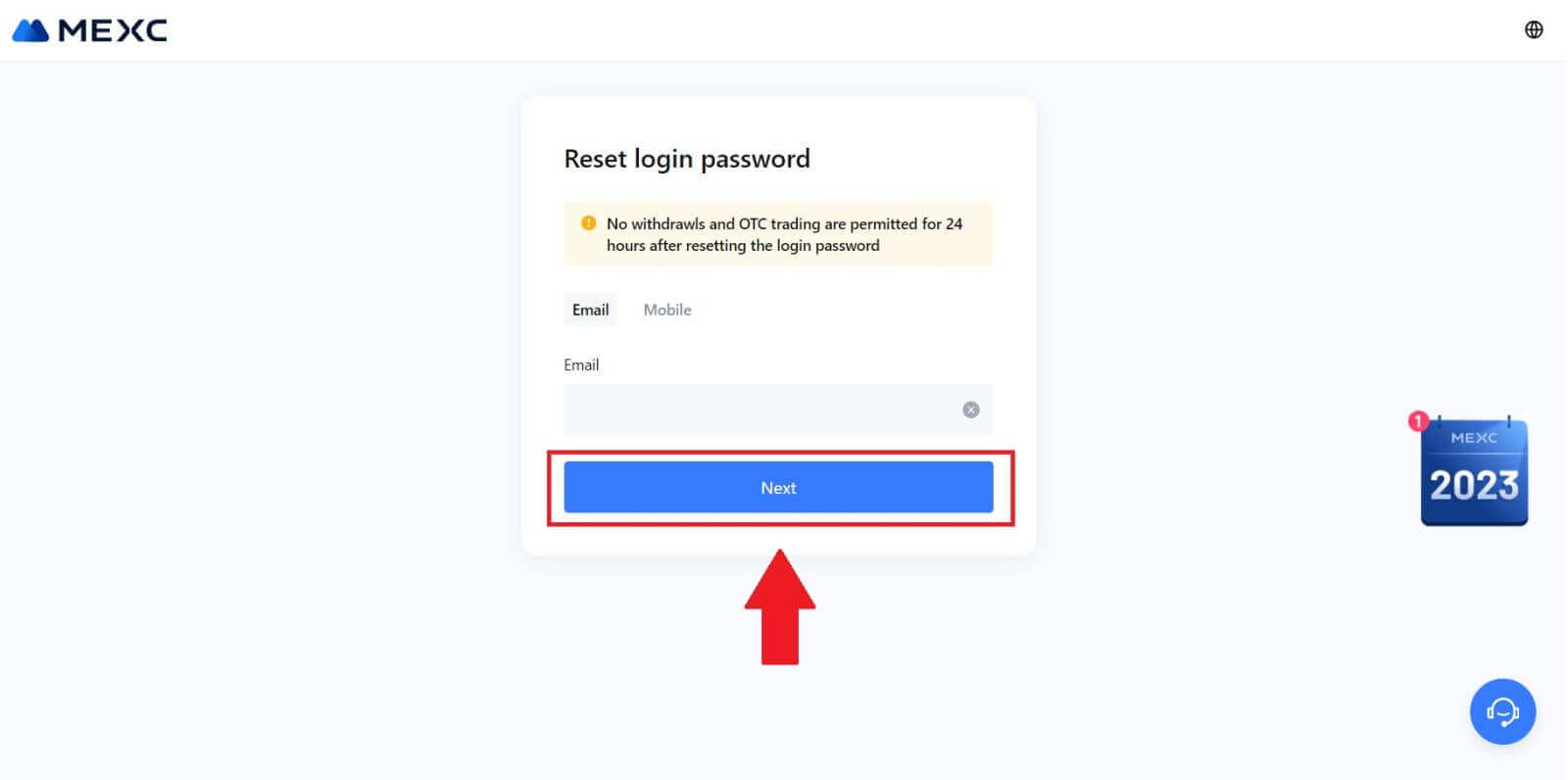
4. Натисніть [Отримати код], і 6-значний код буде надіслано на вашу електронну адресу. Введіть код і натисніть [Далі]. 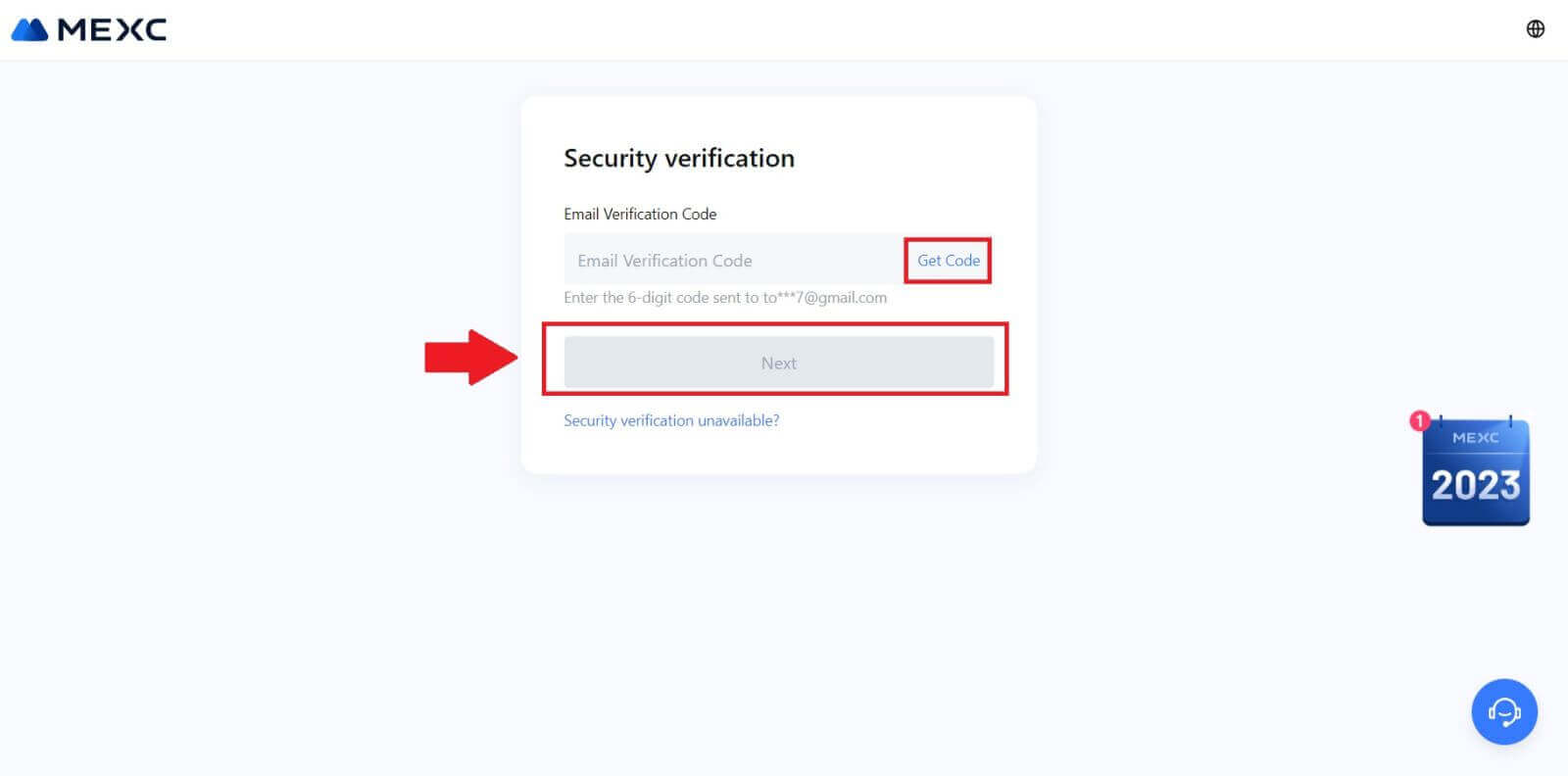
5. Введіть новий пароль і натисніть [Підтвердити].
Після цього ви успішно скинули свій пароль. Будь ласка, використовуйте новий пароль для входу в обліковий запис. 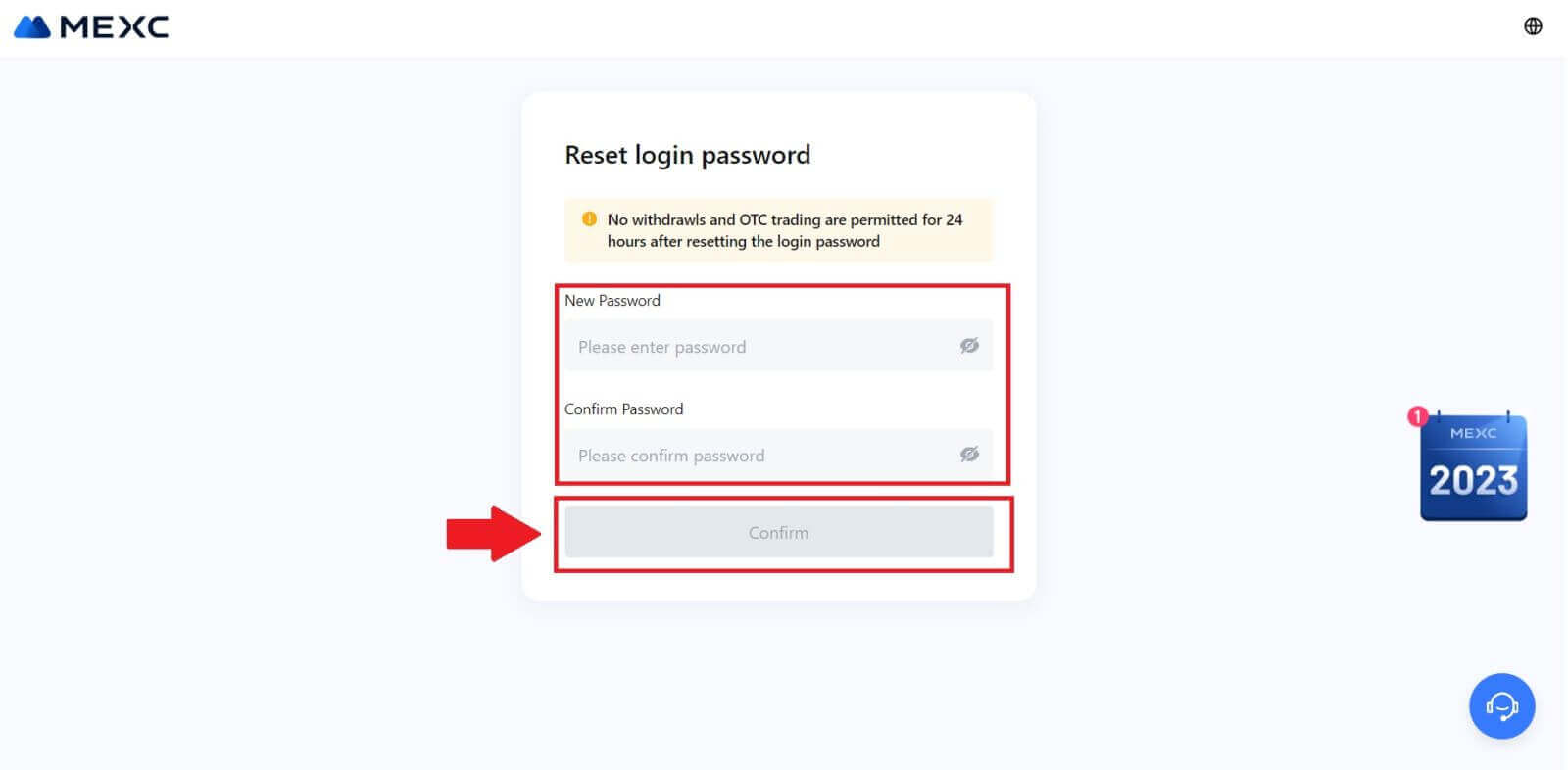
Якщо ви використовуєте додаток, натисніть [Забули пароль?], як показано нижче.
1. Відкрийте програму MEXC, торкніться піктограми [Профіль] , потім натисніть [Увійти] та виберіть [Забули пароль?]. 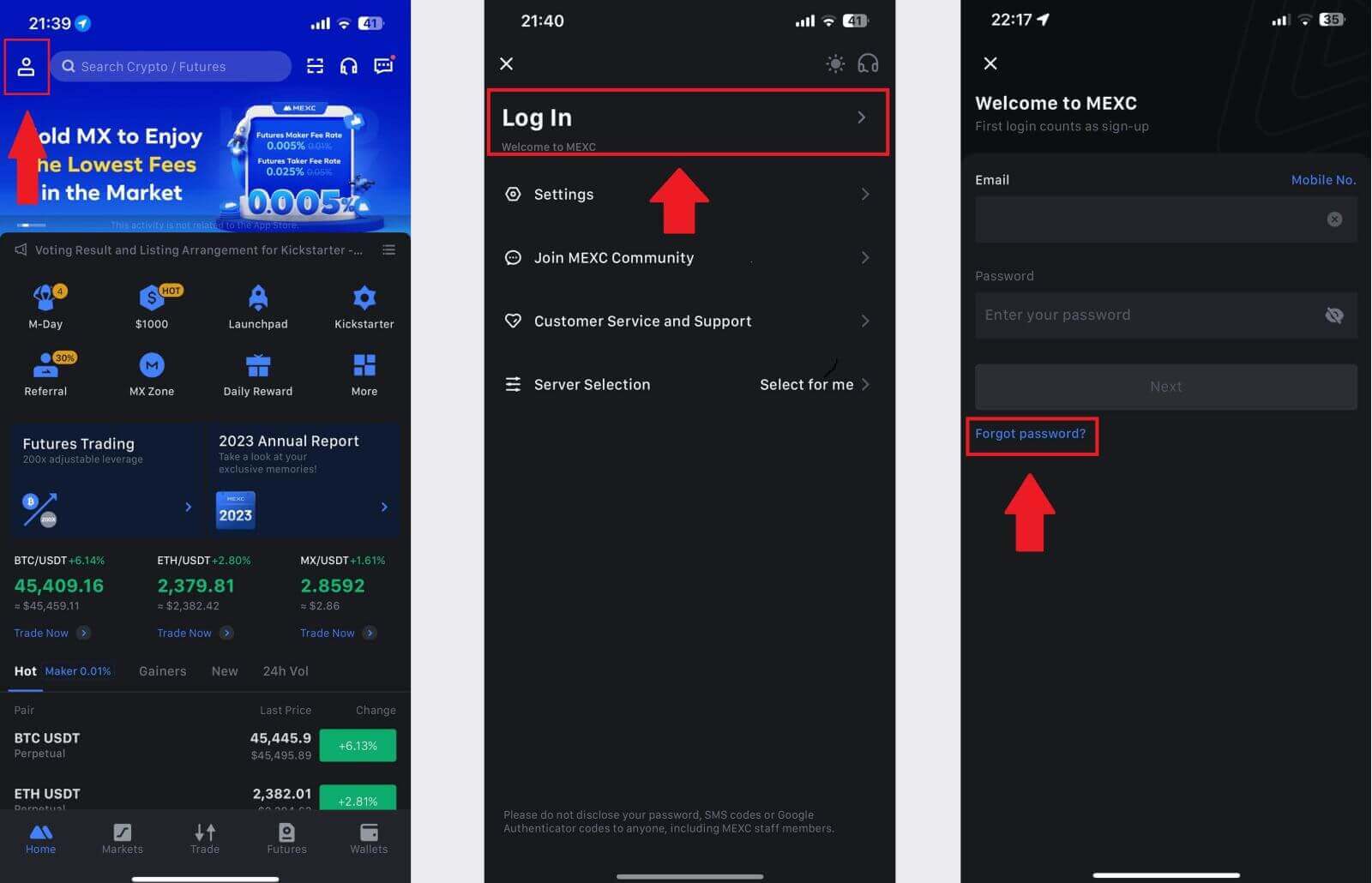
2. Заповніть електронну адресу свого облікового запису MEXC і натисніть [Далі]. 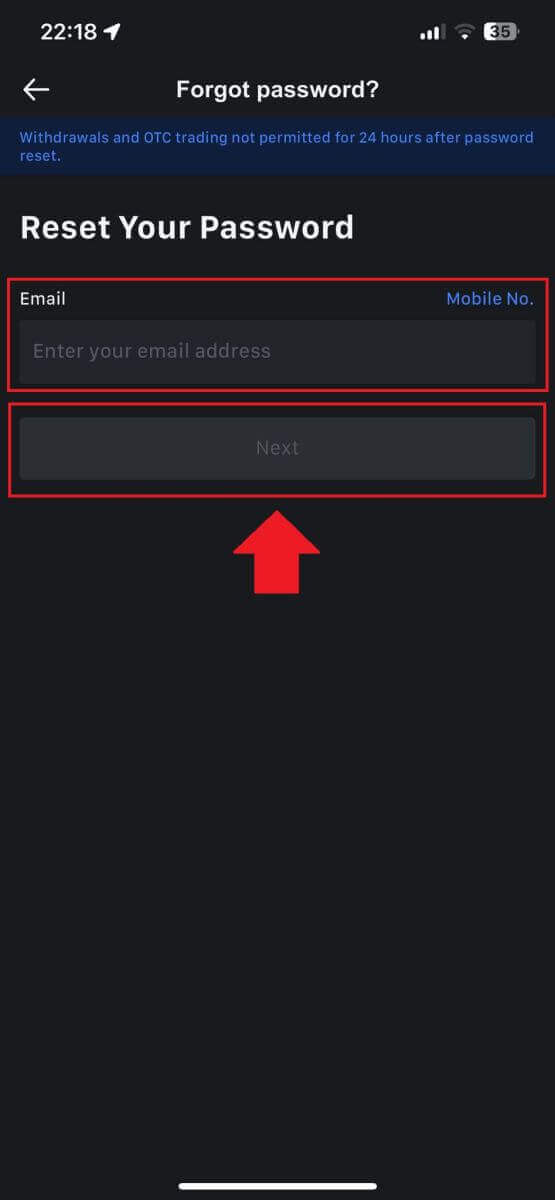
3. Натисніть [Отримати код], і 6-значний код буде надіслано на вашу електронну адресу. Введіть код і натисніть [Надіслати]. 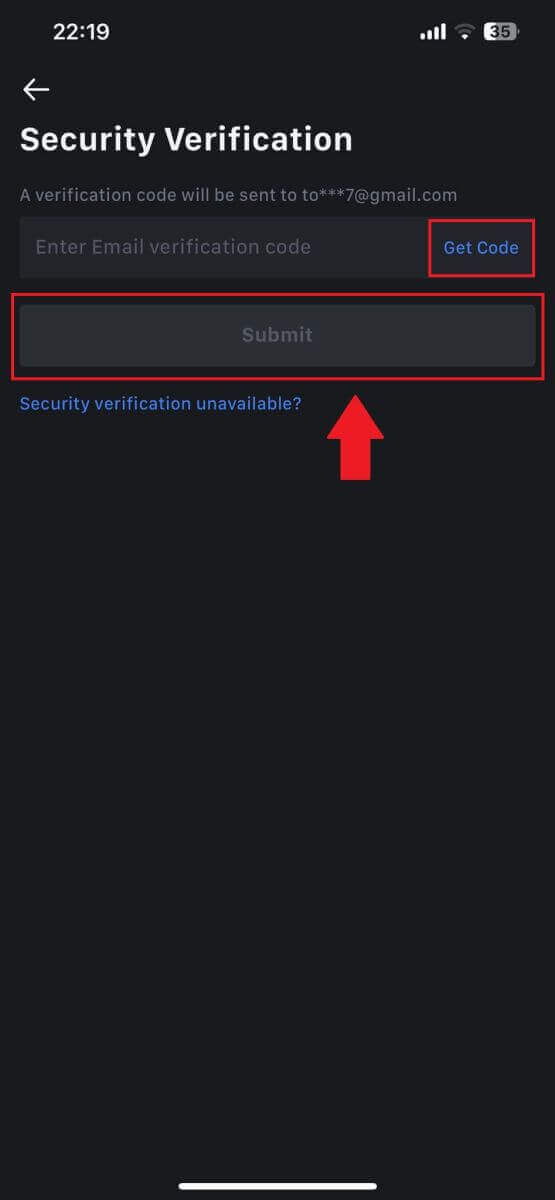
4. Введіть новий пароль і натисніть [Підтвердити].
Після цього ви успішно скинули свій пароль. Будь ласка, використовуйте новий пароль для входу в обліковий запис. 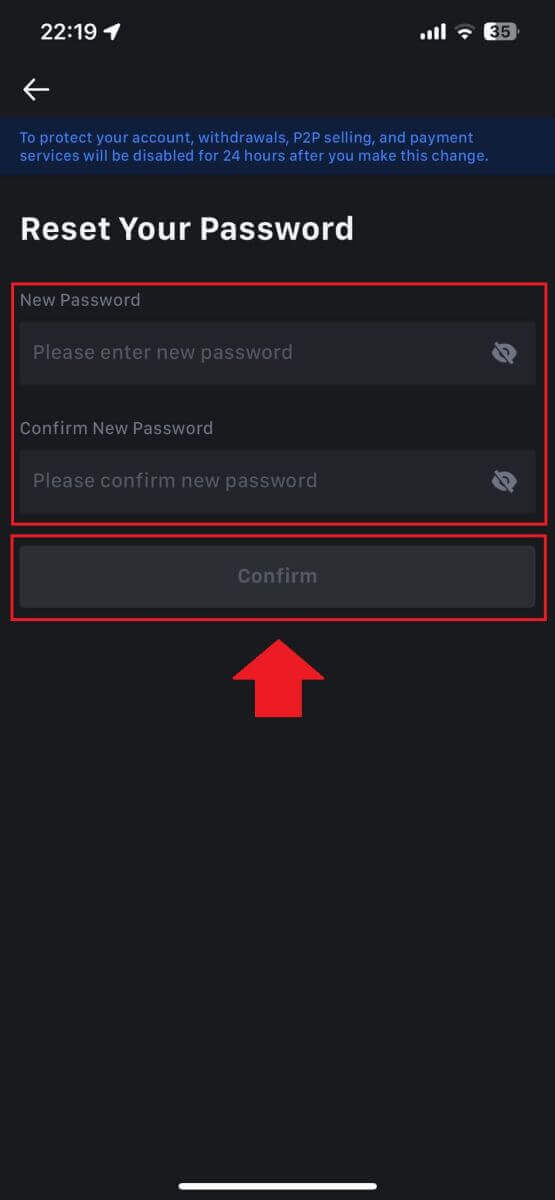
Часті запитання (FAQ)
Що таке двофакторна автентифікація?
Двофакторна автентифікація (2FA) є додатковим рівнем безпеки для підтвердження електронної пошти та пароля вашого облікового запису. Якщо 2FA увімкнено, вам доведеться вводити код 2FA під час виконання певних дій на платформі MEXC.
Як працює TOTP?
MEXC використовує одноразовий пароль на основі часу (TOTP) для двофакторної автентифікації, він передбачає генерацію тимчасового унікального одноразового 6-значного коду*, який дійсний лише протягом 30 секунд. Вам потрібно буде ввести цей код, щоб виконувати дії, які впливають на ваші активи чи особисту інформацію на платформі.
*Зверніть увагу, що код має складатися лише з цифр.
Як налаштувати Google Authenticator
1. Увійдіть на веб-сайт MEXC, натисніть піктограму [Профіль] і виберіть [Безпека].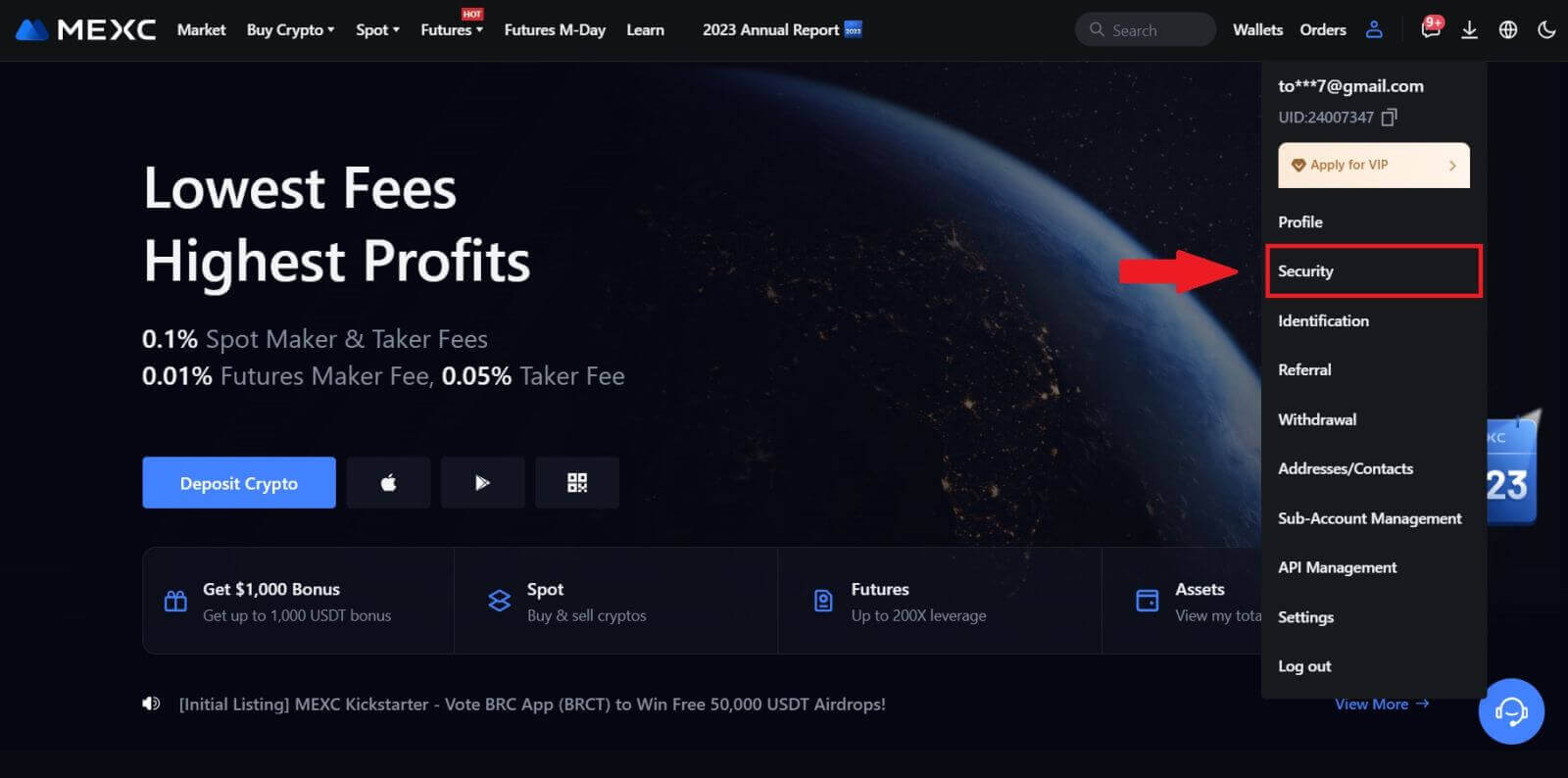
2. Виберіть MEXC/Google Authenticator для налаштування.
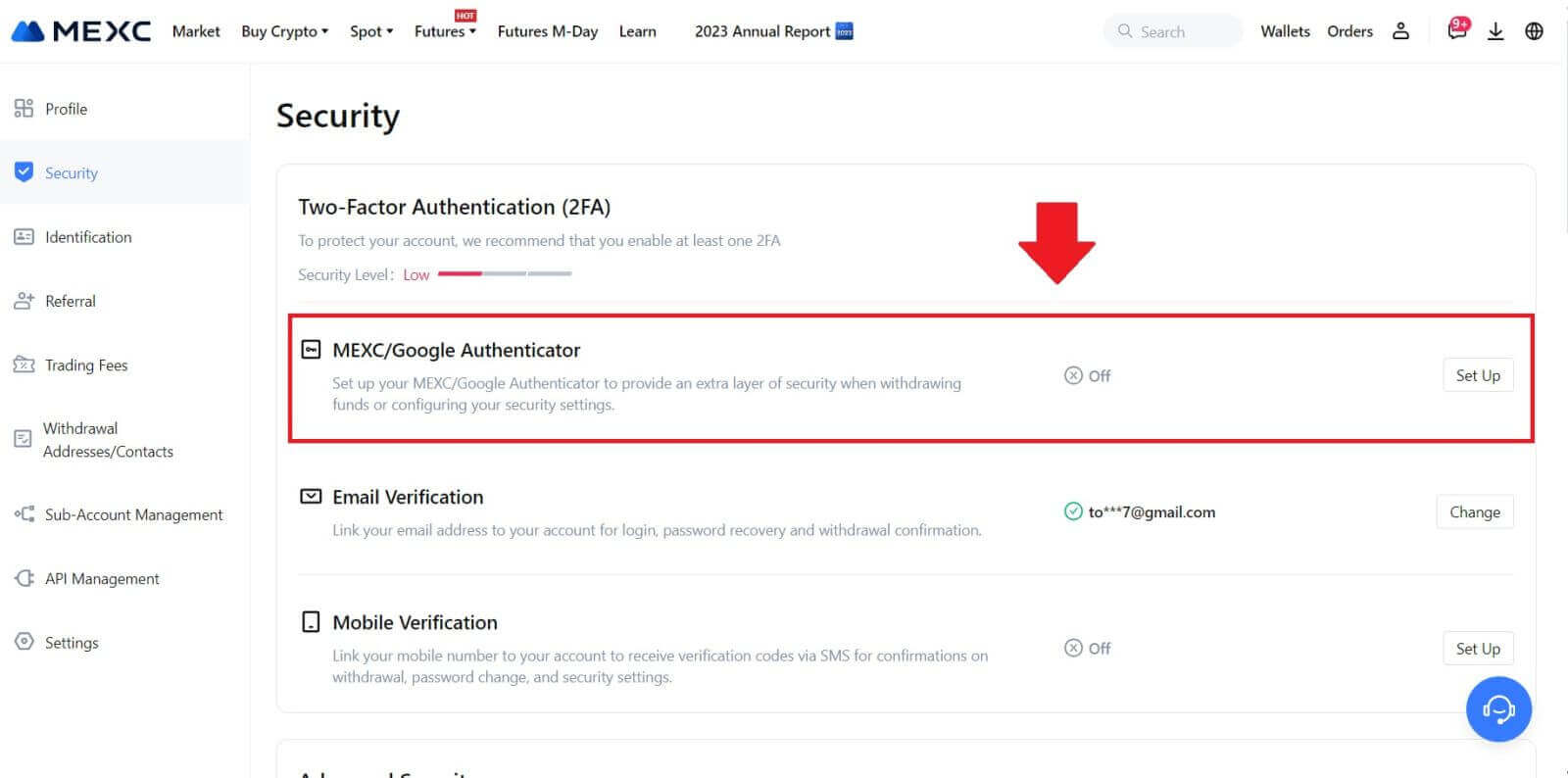
3. Встановіть програму автентифікації.
Якщо ви використовуєте пристрій iOS, увійдіть в App Store і знайдіть «Google Authenticator» або «MEXC Authenticator» для завантаження.
Для користувачів Android відвідайте Google Play і знайдіть "Google Authenticator" або "MEXC Authenticator", щоб установити.
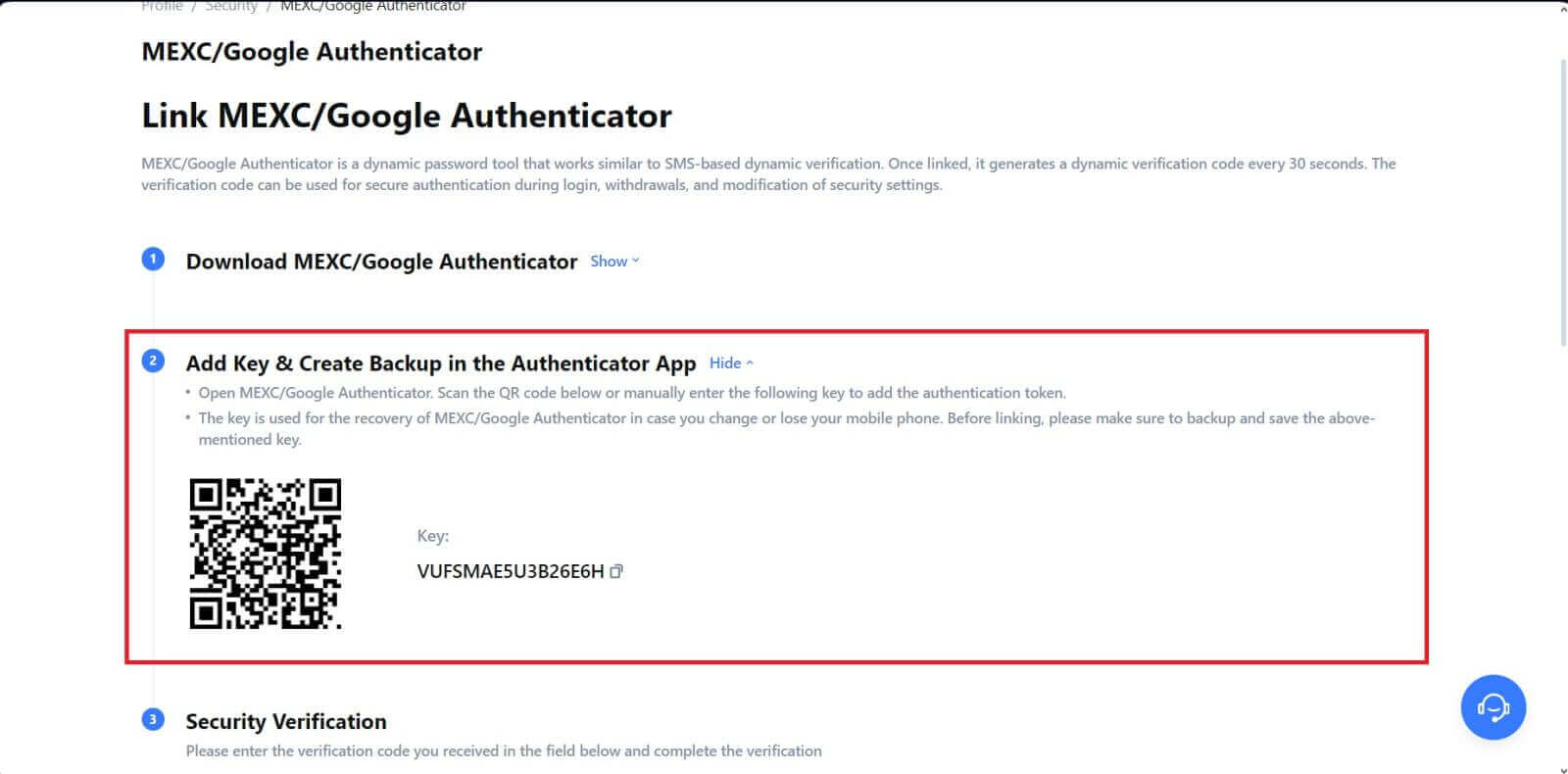 5. Натисніть [Отримати код] і введіть 6-значний код, надісланий на вашу електронну пошту, і код автентифікатора. Натисніть [Надіслати] , щоб завершити процес.
5. Натисніть [Отримати код] і введіть 6-значний код, надісланий на вашу електронну пошту, і код автентифікатора. Натисніть [Надіслати] , щоб завершити процес.